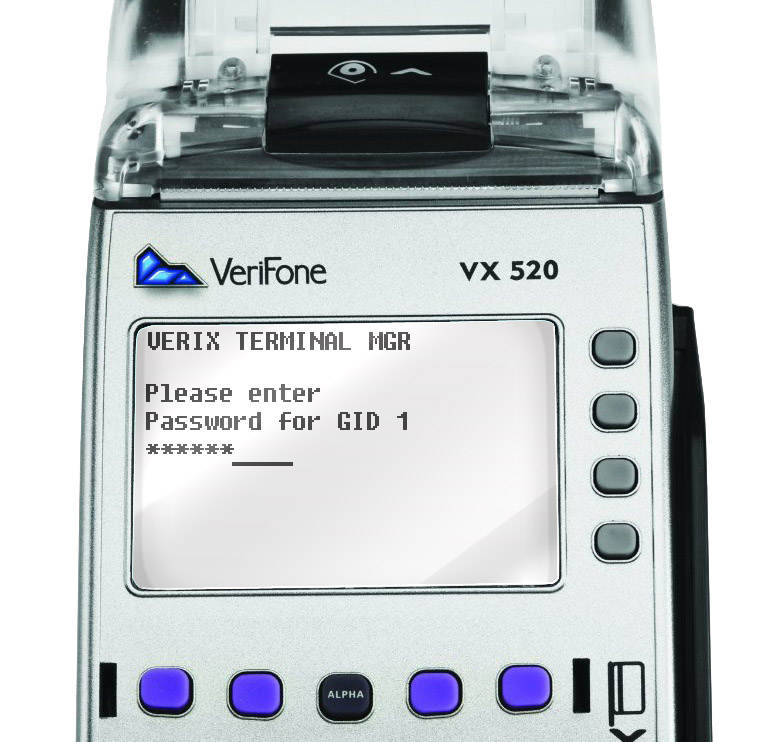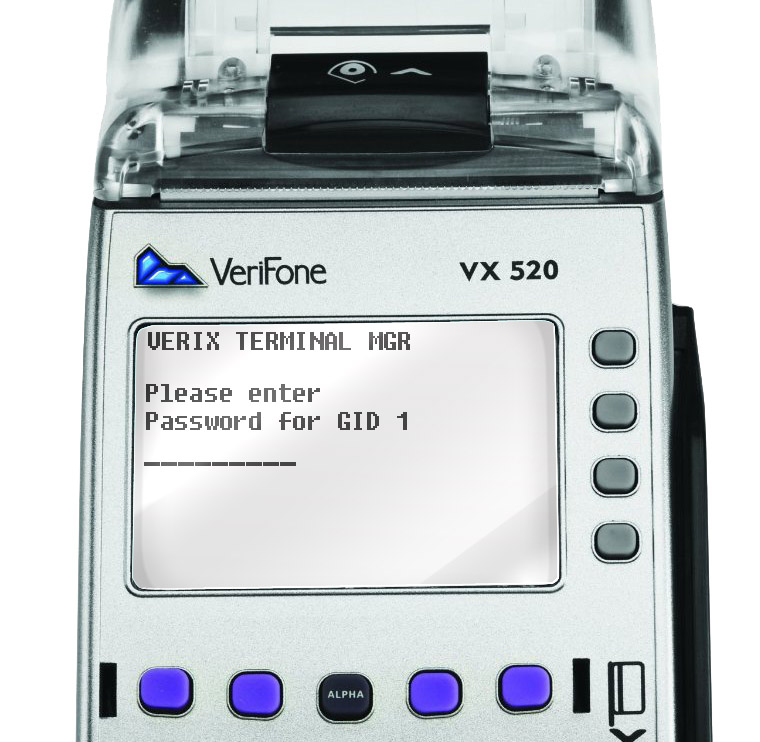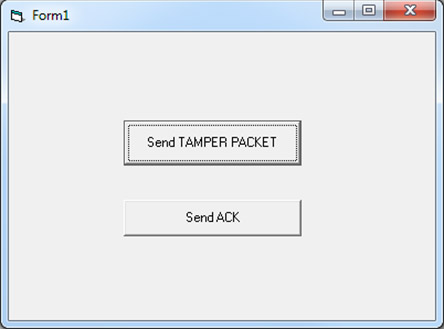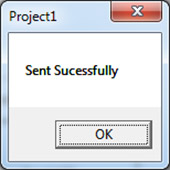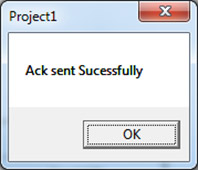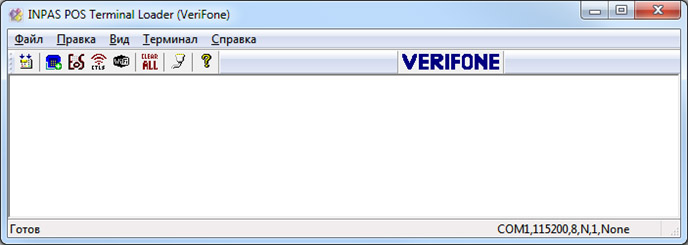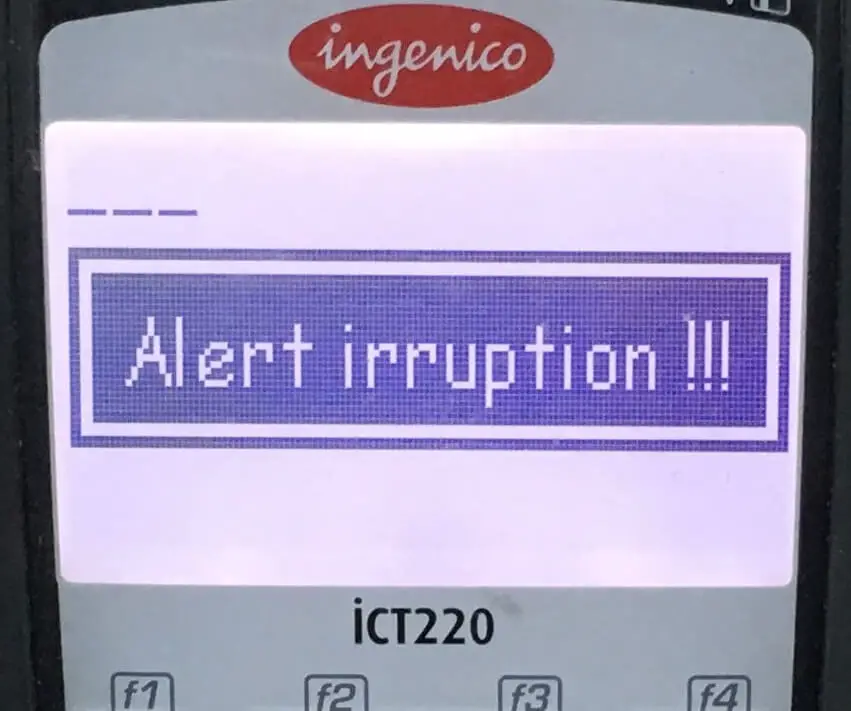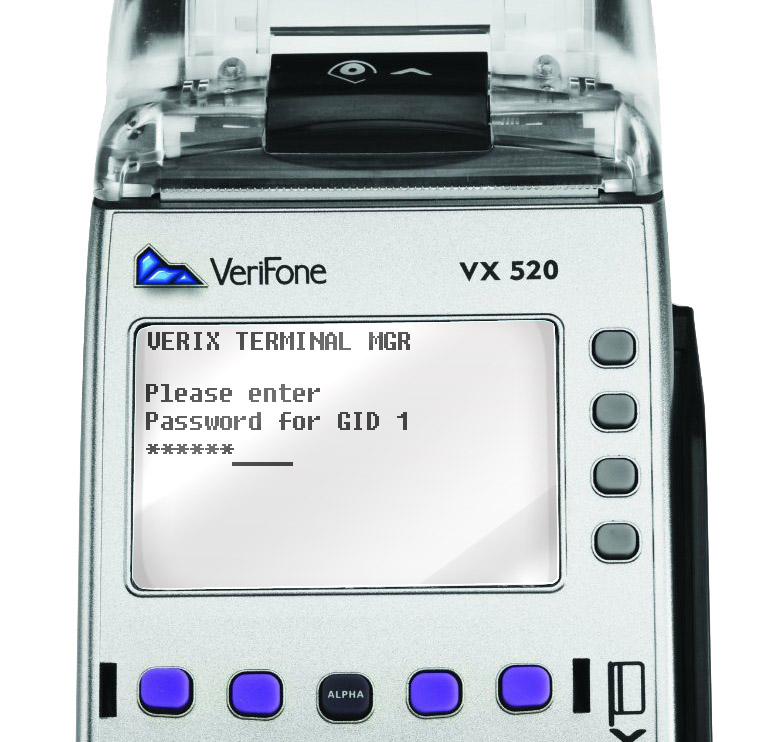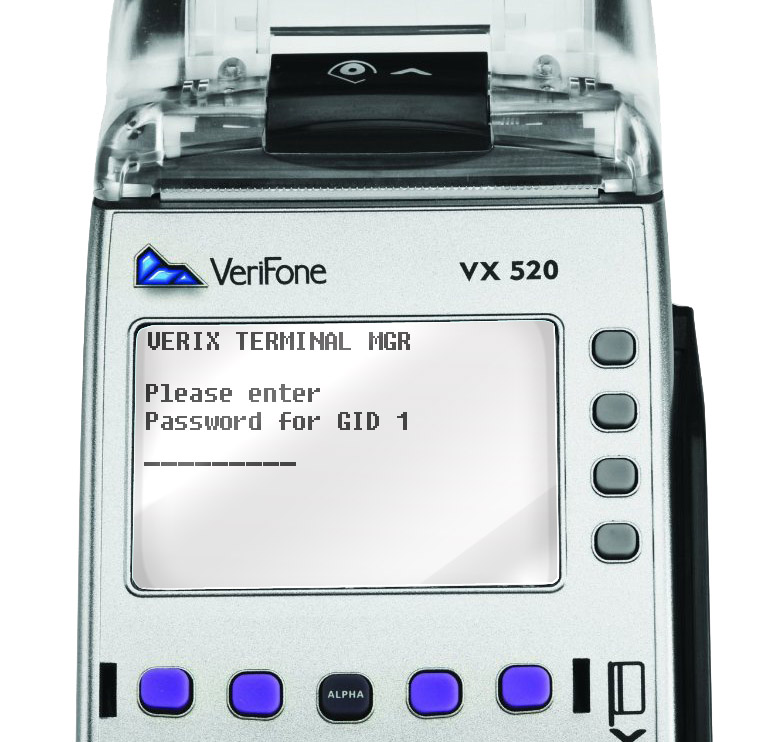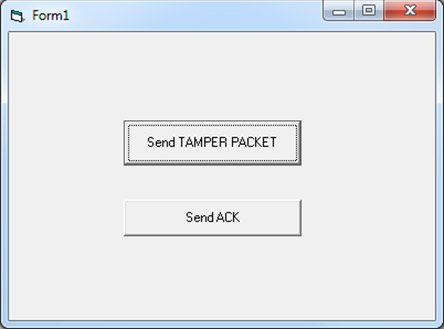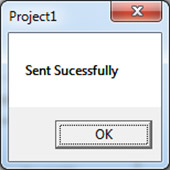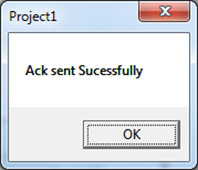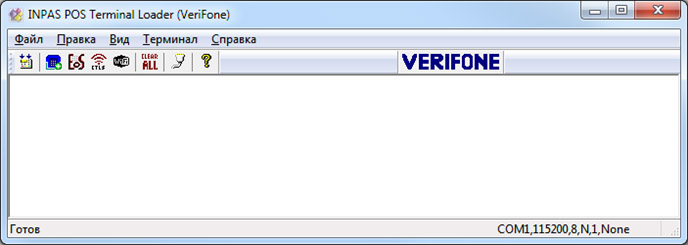Внимание! После снятия флага TAMPER к POS- терминалу необходимо подключить внешнюю пин-клавиатуру. Так как в POS-терминале не будет ключей, они будут браться именно из неё. Либо заново загрузить KLK-ключи.
Шаг 1.
Заходим в сервисное меню. Сделать это можно одновременно нажав клавишу ENTER (зеленая) и цифру 7 либо функциональные клавиши F2 и F4. Далее требуется ввести пароль. Вводим установленный пароль системного меню.
Шаг 2.
Очищаем всю память терминала. Для этого в системном меню терминала выбираем пункт Memory Functions
Шаг 3.
При появлении надписи GROUP_ID: _1 подтверждаем выбор и нажимаем ENTER
Шаг 4.
Вводим установленный пароль системного меню.
Шаг 5.
Выбираем Clear all groups
И подтверждаем очистку выбрав пункт Confirm
Теперь память терминала очищена.
Шаг 6.
Подключаем терминал к компьютеру, через переходник RS232.
Важно! Обязательно проверьте, чтобы в диспетчере устройств терминал был подключен на порт COM1, иначе программа не сработает.
Шаг 7.
Снова заходим в главное меню терминала и выбираем пункт IPP Key Load
Шаг 8.
Запускаем программу Tamper Reset.
Шаг 9.
Нажимаем Send TAMPER PACKET. Далее последовательно на запросы программы нажимаем 3 раза ОК пока не появится сообщение Sent Sucessfully
Шаг 10.
После этого нажимаем кнопку Send ACK и OK. Должно появиться сообщение Ack sent Sucessfully
После выполненных манипуляций терминал перезагрузится.
Дальше возможны два варианта: терминал потребует загрузки ПО или напишет Modem profile not set.
Если в первом случае всё понятно, то с последним придется разобраться.
Если появилась надпись Modem profile not set
Шаг 1.
Ставим терминал в режим загрузки ПО, для этого выбираем в сервисном меню терминала пункт Download
Шаг 2.
Устанавливаем и запускаем программу POS Loader 3.1.9 (Или более новую). Выполните команду Файл | Загрузить профиль модема (клавиша F7 или инструментальная кнопка )
Шаг 3.
Терминал перезагрузится и снова выдаст ошибку Modem profile not set
Игнорируем данное сообщение и жмем Continue.
Файлы распакуются и терминал после перезагрузки выдаст сообщение Download Needed.
Шаг 4.
Далее загружается прикладное программное обеспечение стандартным способом.
Боремся с тамперами
Re: Боремся с тамперами
hgmas » 21 ноя 2012, 17:37
Всем доброго дня. Verifone Vx510, при включении выдает следующее:
**Security alarm**
Tampering detected
[02000] (иногда меняется на [04008])
Please reboot
На кнопки не реагирует, перешить не удается. С этим можно что-то сделать?
- hgmas
- Прохожий
- Сообщения: 1
- Зарегистрирован: 21 сен 2012, 04:16
Re: Боремся с тамперами
f119b » 21 ноя 2012, 18:05
hgmas писал(а):На кнопки не реагирует
И не будет, пока причину «тампера» не устраните.
Есть два (ну, или три) варианта —
1. Батарейка.
2. Контакты контура безопасности (таблетки и сама рамка в PED версии).
Как самый «отвратный вариант» — нарушение контакта ЦП или встроенной флеш-памяти (тогда замена матери).
Dimoni писал(а): Verifone Secura
С такими зверьками не работал
VeriFone Secura Integration Module.jpg
pinsecure VeriFone Secura Tethered Security Solution.jpg
Думаю, как и в любом пин-паде — попробовать прогрузить ключи?
Кот, который гуляет сам по себе.
-
f119b - Кот Мёбиуса
- Сообщения: 3590
- Зарегистрирован: 21 май 2010, 22:58
- Откуда: Сибирь, Западная Сибирь, Юг Западной Сибири.
- Авто: (☺ ♦ ☺ )
Re: Боремся с тамперами
tulinov_ilya » 27 дек 2012, 16:42
Verifone 510, конфиг omni 5150, загрузил прошивку POS Loader ver 3.0.0.1.
Загрузил тестовую конфигурацию (терминал будет работать через телефон).
Залил ключи через утилиту PinPadKeys.
При загрузке рабочих ключей — соединение с хостом, далее — обмен данными, ошибка приема данных и «Ошибка SAM модуля, работа в режиме 3 DES невозможна» , выскакивает чек «ошибка конвертации ключей».
В рабочем окне терминала «OMNIPOS_EMV V3.6.004»
Добавлено спустя 6 часов 2 минуты 4 секунды:
Проблема решилась, чип в SAM модуле загрязнился. Почистил его — ключи загрузились.
- tulinov_ilya
- Новичок
- Сообщения: 16
- Зарегистрирован: 06 окт 2012, 02:15
- Авто: 2113
Re: Боремся с тамперами
Andrej » 12 фев 2013, 16:33
Коллеги, добрый день.
Помогите решить ряд проблем:
1. На терминале вылезло сообщение «tamper», качнул прогу для того, чтоб убрать его, при выполнении пункта 3 (там, где необходимо запустить батник), после очередного нажатия на enter, должно появиться сообщение: Key is loaded.
Now you must remove this application from terminal, а вместо него вылезло Internal PinPad not found.
Можно это как-то решить, или все, в сервисый центр?
2. И опять — всеми любимый «tamper» на пин-паде можно убрать?
- Andrej
- Прохожий
- Сообщения: 4
- Зарегистрирован: 14 сен 2012, 19:58
Re: Боремся с тамперами
f119b » 12 фев 2013, 18:20
Ну для начала хотелось бы уточнить тип верифона ( хотя не столь важно).
Скорее всего Ваше ПО было заточено на работу с внешним пин-падом.
Как вариант — залить Ваше ПО (наличие тампера этому не препятствует), перенастроить (в конфигурашке или еще как — не ведаю 
Ну скажем все «1» и все «0».
ЕСЛИ батарея нормальная и контур безопасности не разорван — тампер «уйдет».
В противном случае — читать ВСЮ тему.
Кот, который гуляет сам по себе.
-
f119b - Кот Мёбиуса
- Сообщения: 3590
- Зарегистрирован: 21 май 2010, 22:58
- Откуда: Сибирь, Западная Сибирь, Юг Западной Сибири.
- Авто: (☺ ♦ ☺ )
Re: Боремся с тамперами
Rjkzy314 » 12 фев 2013, 19:29
f119b писал(а):И опять всеми любимый «tamper» на пин-паде можно убрать?
Как правило, только после замены батареи.
- Rjkzy314
- Сбербанк
- Сообщения: 6
- Зарегистрирован: 03 мар 2011, 19:14
- Авто: VW Polo Classic 1997
Re: Боремся с тамперами
f119b » 12 фев 2013, 19:55
Rjkzy314, это не моя фраза…
Я знаю, как..
Кот, который гуляет сам по себе.
-
f119b - Кот Мёбиуса
- Сообщения: 3590
- Зарегистрирован: 21 май 2010, 22:58
- Откуда: Сибирь, Западная Сибирь, Юг Западной Сибири.
- Авто: (☺ ♦ ☺ )
Re: Боремся с тамперами
Vikor19 » 13 фев 2013, 18:17
Добрый день.
После обработки терминала Vx 510 вышеуказанной утилитой — чтобы избавиться от тампера, в момент работы утилиты ошибка:
internal PinPad not found.
- Vikor19
- Прохожий
- Сообщения: 1
- Зарегистрирован: 13 фев 2013, 17:50
Re: Боремся с тамперами
f119b » 13 фев 2013, 18:34
«Internal PinPad not found.» — «Внутренний пинпад не найден»
Решение: переключить режим работы пос-терминала с пинпадом на «встроенный», или просто вбить ключи.
НО до этого надо УСТРАНИТЬ причину возникновения тампера.
Кот, который гуляет сам по себе.
-
f119b - Кот Мёбиуса
- Сообщения: 3590
- Зарегистрирован: 21 май 2010, 22:58
- Откуда: Сибирь, Западная Сибирь, Юг Западной Сибири.
- Авто: (☺ ♦ ☺ )
Re: Боремся с тамперами
ProrocK » 06 апр 2013, 20:54
Дорогие форумчане!!!!
Плиз, хелп!!!!! У меня Vx610, были отданы местному кулибину для ремонта. Тот поставил кроватки для батареек CR2032. Так вот, они дохнут, как мухи, через 15 мин. работы терминала (т.е., перезагружаем, а там опять ТАМПЕР и вольтметром батарейку проверяю, а она уже 2,7). Может ли такое быть, и что посоветуете?
- ProrocK
- Прохожий
- Сообщения: 1
- Зарегистрирован: 12 мар 2013, 23:30
Re: Боремся с тамперами
booby » 06 апр 2013, 23:32
Может.
Либо при впайке кроваток где-то что-то закоротил и батарейка разряжается в режиме короткого замыкания. Надо прозвонить контакты кроватки и расположенных рядом выводов радиоэлементов, контактных площадок, дорожек и пр.
Либо гретые батарейки со свалки. Купите заведомо новые батарейки у надежного продавца.
- booby
- Специалист
- Сообщения: 391
- Зарегистрирован: 21 янв 2013, 06:14
Re: Боремся с тамперами
mirn » 20 май 2013, 12:16
Всем привет.
Совсем недавно стал заниматься пос-терминалами. Вот впервые ко мне попал аппарат с тампером(Vx510 + пинпад 1000se).
Скачал прогу по сбросу тампера. На терминале выставил встроенный пинпад. Терминал обнулил, залил с проги прошивку, потом очистил память. Далее, прошил терминал своей прошивкой 11.35 и залил свой конфиг (в нём пинпад указан внешний, 1000se). При включении — ошибка тампер исчезла, но теперь выскакивает Ошибка 99 (не видит пинпад).
Возникает пару вопросов:
1) Правильно ли описал этапы очистки от тампера?
2) У кого-нить возникала такая же проблема после очистки тампера ?
- mirn
- Прохожий
- Сообщения: 1
- Зарегистрирован: 20 май 2013, 11:13
Re: Боремся с тамперами
sergofan333 » 09 авг 2013, 19:43
День добрый!
Форумчане, подскажите, кто-нить изобрел способ сбрасывания tamper на verifone Vx675???
Все имеющиеся утилиты перепробовал — не сбрасывается. Ключи не залить в штатном режиме.
- sergofan333
- Прохожий
- Сообщения: 1
- Зарегистрирован: 21 июл 2013, 19:29
Re: Боремся с тамперами
f119b » 15 окт 2013, 20:54
sergofan333 писал(а):amper на verifone Vx675
Сорь, был в отпуску, пропустил Ваш пост.
Решили проблему?
Кот, который гуляет сам по себе.
-
f119b - Кот Мёбиуса
- Сообщения: 3590
- Зарегистрирован: 21 май 2010, 22:58
- Откуда: Сибирь, Западная Сибирь, Юг Западной Сибири.
- Авто: (☺ ♦ ☺ )
Re: Боремся с тамперами
Liten » 27 окт 2013, 00:04
675-ые это отдельный разговор.
У нас установщик пока донёс 5 штук, три убил, причём, с его слов, он просто «Как обычно кинул на заднее сидение».
Один я аналогично убил, не совсем нежно положив его стол.
Все пишут тампер, и пускают в сервисное меню…
Вспоминая 510-й, которым можно было открыть бутылку пива, уронить на пол, пнуть ногой, или просто бросить в коллегу… 675 уж страшно нежные…
- Liten
- Новичок
- Сообщения: 7
- Зарегистрирован: 05 окт 2012, 17:04
Re: Боремся с тамперами
booby » 27 окт 2013, 23:07
При том, что Vx675 является мобильным терминалом. То есть, должен предусматривать, что его не совсем нежно поставят на стол, потрусят или даже уронят в процессе эксплуатации.
Понятно, что производителю терминала и его вендорам выгодно, чтобы терминалы почаще требовали платного сервисного обслуживания под благовидным предлогом устранения тампера. Но то, что происходит сейчас с тамперами у новых терминалов Verifone — иначе, как разводиловом клиентов, не назовешь.
За каждое ложное срабатывание тампера вендор должен платить клиенту штрафную комиссию и устранять тампер за свой счет.
- booby
- Специалист
- Сообщения: 391
- Зарегистрирован: 21 янв 2013, 06:14
Re: Боремся с тамперами
alrid » 28 ноя 2013, 12:14
Вот и появился первый TAMPER на терминале VX520. Средствами от 510 модели сброс не происходит.
Кто-нибудь может помочь в этой проблеме?
- alrid
- Новичок
- Сообщения: 18
- Зарегистрирован: 31 окт 2011, 17:46
Вернуться в Verifone
Кто сейчас на конференции
Сейчас этот форум просматривают: нет зарегистрированных пользователей и гости: 3
В материале проясним два вопроса, которые наиболее часто возникают у пользователей терминалов VeriFone.
Вопрос:
Что означает индикация «TAMPER» на дисплее терминала VeriFone?
Ответ:
В зависимости от типа аппарата или его операционной системы встречаются следующие варианты данной индикации:
- TAMPER
- TAMPERED DEVICE
- TAMPERING DETECTED
Все эти варианты индикации обозначают одно и то же: аппарат был вскрыт или была произведена попытка вскрытия (от соответствующего английского термина, в переводе: взлом, вмешательство).
Данный сигнал формируется операционной системой при срабатывании одного из многих датчиков, расположенных в различных местах корпуса аппарата и предназначенных для обеспечения безопасности банковского оборудования.
При появлении такого сигнала работа аппарата блокируется и не может быть возобновлена без проведения специальных мероприятий.
Наиболее частыми причинами возникновения такой индикации являются следующие события:
- вскрытие, включая случаи ослабления крепежных элементов и механическое повреждение корпуса;
- сильный удар (при падении аппарата);
- дефект самой системы безопасности, приводящей к ложной индикации о вскрытии.
В первых двух случаях требуется только привести систему безопасности в исходное состояние (сбросить программный флаг «TAMPER») и продолжить работу. Технология этого действия зависит от типа конкретного аппарата и может быть различной.
В последнем случае данное действие приведет лишь к временному восстановлению работоспособности аппарата, и индикация «TAMPER» появится вновь после отключения аппарата от сети и его повторного включения. Такой аппарат нуждается в ремонте.
Вопрос:
На ПИН-падах VeriFone SC 5000 (модификаций Pulsar и Stardust) возможен выход из строя аккумуляторной батареи. Как избежать этого?
Ответ:
Действительно, в ПИНпадах данного типа используется встроенный аккумулятор для бесперебойного питания оперативного запоминающего устройства. В данной области памяти содержится операционная система.
При снижении напряжения аккумулятора ниже некоторого критического уровня (менее 2,9 В) может произойти потеря операционной системы. В таком случае необходимо подключить аппарат к сети питания, восстановить (загрузить) операционную систему и подзарядить аккумулятор (не отключать его от сети) в течение 15 часов.
Если напряжение снижено до уровня 2,6 В, то аккумулятор утратил часть своей емкости, его можно также зарядить (с учетом того, что его разряд при этом будет происходить быстрее).
Если снижение напряжения достигло 2,4 В, то такой аккумулятор считается поврежденным и подлежит замене на новый.
Чтобы избежать повреждения аккумулятора необходимо выполнять следующие требования:
- при хранении аппарата производить подзарядку аккумулятора в течение 15 часов с периодичностью – один раз в шесть месяцев;
- перед началом эксплуатации произвести такую же подзарядку, если аппарат находился в режиме хранения более трех месяцев.
Следить за уровнем напряжения аккумулятора можно с помощью операционной системы аппарата, не прибегая к использованию измерительного прибора.
Сброс тампера на S90
Не могу найти инфу про сброс тампера на s90, пишет на экране при включении PED TAMPERED! PLS input PWD
Кто нибуть знает это пароль ?
- ArtCh
- Сбербанк
- Сообщения: 16
- Зарегистрирован: 27 дек 2011, 17:57
- Откуда: Забайкалье
- Авто: Subaru
Re: Сброс тампера на S90
ArtCh » 02 фев 2016, 13:17
Спасибо, после ввода похоже слетело все и даже ОС.
- ArtCh
- Сбербанк
- Сообщения: 16
- Зарегистрирован: 27 дек 2011, 17:57
- Откуда: Забайкалье
- Авто: Subaru
Re: Сброс тампера на S90
f119b » 02 фев 2016, 16:03
ArtCh писал(а): все и даже ОС

А что на экране?
А если нажать «F» в «биос» заходит?
(Вообще у паксов boot и monitor)…
Добавлено спустя 3 часа 18 минут 20 секунд:
З.ы. монитор можно пролить с C:Program FilesINPASPOSLoaderPAXS90S90_Monitor_Release_20121206(v1.42)_SIG.bin
Который в свободном доступе.
Кот, который гуляет сам по себе.
-
f119b - Кот Мёбиуса
- Сообщения: 3590
- Зарегистрирован: 21 май 2010, 22:58
- Откуда: Сибирь, Западная Сибирь, Юг Западной Сибири.
- Авто: (☺ ♦ ☺ )
Re: Сброс тампера на S90
Filimon » 26 янв 2019, 07:42
Amaralagbsh писал(а):pos tamperd,pls reboot and uthorty ؟
Перезагрузитесь и авторизуйтесь. Пароль не просит ?
- Filimon
- Сбербанк
- Сообщения: 489
- Зарегистрирован: 11 июл 2015, 03:18
- Откуда: Русь
- Авто: Тесла
Re: Сброс тампера на S90
f119b » 26 янв 2019, 15:22
«Паки-пуки» или время слетели, вот и просит авторизацию..
Как иноземцу донести сию инфу я не знаю.
Добавлено спустя 1 минуту 50 секунд:
Зы
http://bankomatchik.ru/forums/52/8636
Там пытался я донести свет восстановления работоспособности , не помогло похоже..
Кот, который гуляет сам по себе.
-
f119b - Кот Мёбиуса
- Сообщения: 3590
- Зарегистрирован: 21 май 2010, 22:58
- Откуда: Сибирь, Западная Сибирь, Юг Западной Сибири.
- Авто: (☺ ♦ ☺ )
Re: Сброс тампера на S90
ya0663pp » 13 апр 2019, 17:53
Hello who can guide me about repairing the Pax S90 device?
Добавлено спустя 2 минуты 38 секунд:
سلام PAX S90 چگونه می توانم PED TAMPERED را تعمیر کنم؟
Добавлено спустя 8 минут 42 секунды:
Hello PAX S90 how can I fix PED TAMPERED?
- ya0663pp
- Новичок
- Сообщения: 9
- Зарегистрирован: 12 апр 2019, 21:50
- Авто: Peykan
Re: Сброс тампера на S90
pam12 » 13 апр 2019, 20:23
ya0663pp писал(а):Hello PAX S90 how can I fix PED TAMPERED?
pass 9876
- pam12
- Сбербанк
- Сообщения: 295
- Зарегистрирован: 16 фев 2015, 20:49
- Откуда: Москва
Re: Сброс тампера на S90
ya0663pp » 14 апр 2019, 01:22
pos tamperd، PLS راه اندازی مجدد و uthorty؟
Добавлено спустя 10 минут 48 секунд:
pos tamperd,pls reboot and uthorty ؟
- ya0663pp
- Новичок
- Сообщения: 9
- Зарегистрирован: 12 апр 2019, 21:50
- Авто: Peykan
Re: Сброс тампера на S90
Amaralagbsh » 20 май 2019, 08:13
Hi, my friend can help me.
pos tamperd,pls reboot and uthorty ؟
I’m in a hurry to help
Posted after 20 hours 29 minutes 27 seconds:
f119b
Hi, my friend can help me.
- Amaralagbsh
- Новичок
- Сообщения: 38
- Зарегистрирован: 09 янв 2019, 07:04
- Авто: Sudan
Re: Сброс тампера на S90
ya0663pp » 13 окт 2019, 19:59
Vladis_RossoПривет мой друг, вы можете помочь мне исправить машину vx670 и pax s90
- ya0663pp
- Новичок
- Сообщения: 9
- Зарегистрирован: 12 апр 2019, 21:50
- Авто: Peykan
Вернуться в PAX
Кто сейчас на конференции
Сейчас этот форум просматривают: нет зарегистрированных пользователей и гости: 3
Внимание! После снятия флага TAMPER к POS- терминалу необходимо подключить внешнюю пин-клавиатуру. Так как в POS-терминале не будет ключей, они будут браться именно из неё. Либо заново загрузить KLK-ключи.
Шаг 1.
Заходим в сервисное меню. Сделать это можно одновременно нажав клавишу ENTER (зеленая) и цифру 7 либо функциональные клавиши F2 и F4. Далее требуется ввести пароль. Вводим установленный пароль системного меню.
Шаг 2.
Очищаем всю память терминала. Для этого в системном меню терминала выбираем пункт Memory Functions
Шаг 3.
При появлении надписи GROUP_ID: _1 подтверждаем выбор и нажимаем ENTER
Шаг 4.
Вводим установленный пароль системного меню.
Шаг 5.
Выбираем Clear all groups
И подтверждаем очистку выбрав пункт Confirm
Теперь память терминала очищена.
Шаг 6.
Подключаем терминал к компьютеру, через переходник RS232.
Важно! Обязательно проверьте, чтобы в диспетчере устройств терминал был подключен на порт COM1, иначе программа не сработает.
Шаг 7.
Снова заходим в главное меню терминала и выбираем пункт IPP Key Load
Шаг 8.
Запускаем программу Tamper Reset.
Шаг 9.
Нажимаем Send TAMPER PACKET. Далее последовательно на запросы программы нажимаем 3 раза ОК пока не появится сообщение Sent Sucessfully
Шаг 10.
После этого нажимаем кнопку Send ACK и OK. Должно появиться сообщение Ack sent Sucessfully
После выполненных манипуляций терминал перезагрузится.
Дальше возможны два варианта: терминал потребует загрузки ПО или напишет Modem profile not set.
Если в первом случае всё понятно, то с последним придется разобраться.
Если появилась надпись Modem profile not set
Шаг 1.
Ставим терминал в режим загрузки ПО, для этого выбираем в сервисном меню терминала пункт Download
Шаг 2.
Устанавливаем и запускаем программу POS Loader 3.1.9 (Или более новую). Выполните команду Файл | Загрузить профиль модема (клавиша F7 или инструментальная кнопка )
Шаг 3.
Терминал перезагрузится и снова выдаст ошибку Modem profile not set
Игнорируем данное сообщение и жмем Continue.
Файлы распакуются и терминал после перезагрузки выдаст сообщение Download Needed.
Шаг 4.
Далее загружается прикладное программное обеспечение стандартным способом.
Ahhh, да — сообщение о вскрытии; вы должны «любить тех! Сначала вам нужно понять, откуда эта ошибка.
Внутри терминала есть что-то вроде 5 точек давления. Целью этого является возможность узнать, пытается ли кто-либо открыть терминал до установки скиммера или другого нечестного устройства, которое может поставить под угрозу безопасность. Если какая-либо из этих точек давления отключена, терминал переходит в состояние «Тампер», чтобы предупредить следующего пользователя о том, что может быть что-то неправильно. Это не только хорошая особенность (были купцы, которые были сожжены, если не имели этого в прошлом), но необходимы для соблюдения PCI.
Для того, чтобы терминал мог обнаружить вторжение, даже когда питание отключено от сети, у него есть аккумулятор (он также обеспечивает питание для внутренних часов, но это другая тема…). Если питание отключено от сети и батарея замирает, терминал не может гарантировать, что он не был взломан, поэтому он предупреждает вас, что это было просто для хорошей меры.
По моему опыту, мертвая батарея является наиболее распространенной причиной того, что терминал войдет в это состояние несанкционированного доступа. Если это так, вы можете очистить сообщение о вскрытии, но как только вы отключите питание, сообщение вернется обратно. Чтобы он не возвращался, вам понадобится новая батарея, и на самом деле это довольно привлекательный процесс — вам нужно все разделить терминал, отсоединить батарею от основной платы, а затем припаять новую. Я убежден, что они сделали это настолько сложным, насколько это возможно, чтобы вы почти были вынуждены отправить терминал на ремонт.
Возможно (хотя и менее вероятно) отключить одну из точек давления, просто опустив терминал или сделав что-то подобное — особенно, если где-то есть болт. В этом случае вы можете очистить сообщение, и оно не обязательно (обязательно) вернется сразу.
Итак, теперь на ваш вопрос — как его очистить?
Ну, на самом деле это очень просто сделать, вам просто нужно загрузить какой-то специальный файл в группу терминалов 1. В чем затрудняется загрузка этого специального файла. Мы действительно проходим через терминалы в моей компании, что у нас есть отдел ремонта терминалов. Компания заплатила за людей, которые взяли класс от VeriFone за то, как ремонтировать терминалы и как часть обучения, они получают доступ к некоторому специальному программному обеспечению, например, к файлу несанкционированного доступа. Если вы не взяли класс, VeriFone не даст его вам. Если вы думаете об этом, это имеет смысл — если они должны были поставить «несанкционированную» загрузку «в дикой природе», тогда кто-то может легко вмешаться в терминал, а затем просто очистить сообщение, когда они будут сделаны. Требовав, чтобы люди заплатили здоровую плату за обучение и взяли класс, они сильно ограничивают вероятность того, что это произойдет. Таким образом, людям, проводящим ремонт, дают указание не выдавать это программное обеспечение. Когда я получаю сообщение о вскрытии на одном из моих терминалов, я должен отправить его им, и они справятся с этим для меня.
Хорошей новостью является то, что (по крайней мере, насколько мне известно) нет проблем с выходом терминала в это состояние «подделки» с точки зрения функциональности. Я бы настоятельно советовал не оставлять терминал в поле в состоянии несанкционированного доступа, но если это ваш дебютный терминал, то ТОЛЬКО разница заключается в том, что во время загрузки вам нужно будет нажать кнопку очистки, а затем все остальное должно быть одинаковым. Досада, да, но если вы не можете отправить терминал или что-то еще, тогда вы действительно ничего не делаете.
Нам часто задают вопрос: насколько надежны POS-терминалы и что может сломаться? Как и с любой техникой, в терминалах может выйти из строя абсолютно любая делать, все зависит от того насколько бережного вы обращаетесь с оборудованием и соблюдаете ли правила эксплуатации. Вообще, терминалы рассчитаны на длительный срок эксплуатации, но неаккуратные пользователи этот срок значительно сокращают.
Механические повреждения — самые частые поломки
Например, очень часто работники просто заливают терминалы различными жидкостями — чаем, кофе или соком, что и приводит к выходу из строя оборудования. Сюда же можно добавить различные падения и бросания (да, да, бывает и такое) терминалов, вследствие чего возникают не только механические повреждения, но и проблемы связанные с программным обеспечением. Все вышеперечисленное — не гарантийный случай.
Теперь рассмотрим несколько наиболее частых ошибок, который можно увидеть на экране POS-терминалов Ingenico:
- LLT — терминал в режиме настройки и ожидает загрузки ПО;
- Ошибка сессии SSL — обычно возникает на POS-терминалах с GPRS модулем. Эта проблема с сотовой связью — для устранения ошибки нужно подобрать сотового оператора с наиболее стабильным уровнем сигнала в том месте, где установлен терминал.
Следующие ошибки возникают в результате срабатывания защиты от взлома и «лечатся» только в СЦ Ingenico:
- грустный смайл — :-(;
- сообщения «UNAUTHORIZED», «ALERT IRRUPTION», «ERROR ххххх» — вероятнее всего сработала защита от вскрытия;
- «BAD Signature» при загрузке LLT — терминал не подписан, либо активирован для другого вендора ПО.
Среди POS-терминалов VeriFone можно встретить следующие ошибки и неисправности:
- Не горит подсветка экрана — в сервис;
- DOWNLOAD NEEDED — терминал в режиме загрузки ПО — инженеры по оборудованию в банке производят загрузку ПО и конфигурацию под клиента;
- TAMPER, BAD RTC CHIP, SECURITY ALARM — если перезагрузка/перепрошивка/замена батарейки не помогли — в сервис;
- При печати чека терминал перезагружается — есть вероятность, что поможет замена блока питания;
- Перестал работать магнитный/чиповый ридер — если перезагрузка/перепрошивка не помогли — в сервис.
На этом пока все. Надеюсь информация была для вас полезной. До новых встреч. Успехов в вашем бизнесе!
В материале проясним два вопроса, которые наиболее часто возникают у пользователей терминалов VeriFone.
Вопрос:
Что означает индикация «TAMPER» на дисплее терминала VeriFone?
Ответ:
В зависимости от типа аппарата или его операционной системы встречаются следующие варианты данной индикации:
- TAMPER
- TAMPERED DEVICE
- TAMPERING DETECTED
Все эти варианты индикации обозначают одно и то же: аппарат был вскрыт или была произведена попытка вскрытия (от соответствующего английского термина, в переводе: взлом, вмешательство).
Данный сигнал формируется операционной системой при срабатывании одного из многих датчиков, расположенных в различных местах корпуса аппарата и предназначенных для обеспечения безопасности банковского оборудования.
При появлении такого сигнала работа аппарата блокируется и не может быть возобновлена без проведения специальных мероприятий.
Наиболее частыми причинами возникновения такой индикации являются следующие события:
- вскрытие, включая случаи ослабления крепежных элементов и механическое повреждение корпуса;
- сильный удар (при падении аппарата);
- дефект самой системы безопасности, приводящей к ложной индикации о вскрытии.
В первых двух случаях требуется только привести систему безопасности в исходное состояние (сбросить программный флаг «TAMPER») и продолжить работу. Технология этого действия зависит от типа конкретного аппарата и может быть различной.
В последнем случае данное действие приведет лишь к временному восстановлению работоспособности аппарата, и индикация «TAMPER» появится вновь после отключения аппарата от сети и его повторного включения. Такой аппарат нуждается в ремонте.
Вопрос:
На ПИН-падах VeriFone SC 5000 (модификаций Pulsar и Stardust) возможен выход из строя аккумуляторной батареи. Как избежать этого?
Ответ:
Действительно, в ПИНпадах данного типа используется встроенный аккумулятор для бесперебойного питания оперативного запоминающего устройства. В данной области памяти содержится операционная система.
При снижении напряжения аккумулятора ниже некоторого критического уровня (менее 2,9 В) может произойти потеря операционной системы. В таком случае необходимо подключить аппарат к сети питания, восстановить (загрузить) операционную систему и подзарядить аккумулятор (не отключать его от сети) в течение 15 часов.
Если напряжение снижено до уровня 2,6 В, то аккумулятор утратил часть своей емкости, его можно также зарядить (с учетом того, что его разряд при этом будет происходить быстрее).
Если снижение напряжения достигло 2,4 В, то такой аккумулятор считается поврежденным и подлежит замене на новый.
Чтобы избежать повреждения аккумулятора необходимо выполнять следующие требования:
- при хранении аппарата производить подзарядку аккумулятора в течение 15 часов с периодичностью – один раз в шесть месяцев;
- перед началом эксплуатации произвести такую же подзарядку, если аппарат находился в режиме хранения более трех месяцев.
Следить за уровнем напряжения аккумулятора можно с помощью операционной системы аппарата, не прибегая к использованию измерительного прибора.
Ошибка Alert Irruption в POS-терминалх Ingenico, пожалуй, самая неприятная из всех возможных. В этой статье постараюсь максимально кратко и по делу рассказать почему возникает эта ошибка и что с ней делать. А еще мы запилили небольшое видео, в котором попытались получить ошибку Alert Irruption в результате падения. Что из этого получилось — смотрите в небольшом видеоролике в конце статьи.
Мигающая надпись Alert Irruption на экране POS-терминала Ingenico говорит о том, что в терминале сработала защита от вскрытия. Дословный перевод ошибки выглядит примерно так: «Тревога: вторжение!». Разумеется вы скажете, что терминал никто не вскрывал, да и делать там обычному пользователю абсолютно нечего.
Ошибка Alert Irruption может возникнуть в результате:
- сильного удара, например при падении со стола;
- падения напряжения (или плохого контакта) внутреннего источника питания ниже 3 В;
- переохлаждения или резкого перепада температуры;
- попадания жидкости внутрь терминала;
Падение
С падением все понятно, уронили с прилавка и терминал ушел в «алерт ирупшн», с кем не бывает. Но обычного падения может быть недостаточно — POS-терминалы Ingenico имеют корпус из ударопрочного пластика, а все элементы внутри терминала надежно закреплены и вызвать ошибку Alert Irruption простым падением со стола довольно проблематично. В чем мы сами убедились — смотрите видео в конце статьи.
Падение напряжения внутреннего источника питания
Внутри каждого POS-терминала находится дополнительный источник питания, круглая батарейка CR2032 на 3 В, который нужен для поддержания системной информации в актуальном состоянии: дата, время, настройки и т.п. Такая же батарейка находится на материнской плате любого ПК или ноутбука, чтобы не сбивались настройки BIOS.
Если напряжение, выдаваемое батарейкой падает ниже 3 В, то POS-терминал «уходит» в ошибку. Как вы могли увидеть на изображении выше, батарейка припаяна к контактам и для замены потребуется паяльник. Но я крайне не рекомендую менять батарейку своими силами — после вскрытия ошибка Alert Irruption никуда не денется, терминал все равно придется сдавать в сервисный центр Ingenico, но об этом чуть ниже.
Перепады температуры
Теперь, что касается перепадов температуры. Особенно это актуально в зимнее время года. Простой пример: терминал перевозился силами транспортной компании, а мы знаем, что склады в ТК в большинстве своем холодные, да и в кузове машины не тепло. После транспортировки терминал заносится в тепло и конечно же сразу подключается в розетку или просто включается, чтобы проверить работоспособность (если терминал работает от аккумулятора). Вот здесь нас скорее всего и будет ждать сюрприз в виде ошибки Alert Irruption.
Никогда не включайте терминал после перемещения оборудования из холода в тепло. Обязательно дайте время, хотя бы час-два, чтобы терминал «согрелся» до комнатной температуры. В инструкции к терминалам четко прописан диапазон рабочей температуры — от +5°C до +45°C. Температура окружающей среды для хранения от -20°C до +55°C. А в России, как вы понимаете, бывает гораздо холоднее, чем минус 20.
Попадание жидкости
Попадание жидкости в POS-терминал. Тут тоже все просто. Зазевался кассир с кружкой чая в руке и одним неловким движением отправил терминал в мир иной Alert Irruption. А вот еще забавный случай — сотрудник проходил мимо стола, где на краю был расположен терминал и случайно задел его рукой, а рядом со столом находилось ведро для мытья полов. С водой.
Alert Irruption. Что делать
Самостоятельно ошибку Alert Irruption убрать не получится. И даже в «любом сервисном центре» вам не помогут. Дело в том, что банковский POS-терминал — техника может и не самая сложная, но когда дело касается денег, то и требования к безопасности выдвигаются повышенные. Если интересно, можете почитать нашу статью на тему стандартов безопасности в области электронных платежей — читать.
Другими словами, исправить ошибку Alert Irruption смогут только в сервисном центре производителя, в данном случае — Ingenico. Но и здесь есть свои нюансы.
Если терминал новый, на гарантии, с полным пакетом документов, то ошибку вам конечно уберут, но не бесплатно — случай-то не гарантийный. Стоит это будет около 5000 руб. + расходы на доставку туда-обратно.
А вот если терминал б/у, то проще выкинуть и купить новый. По деньгам выйдет примерно также, может чуть дороже, но времени и нервов сэкономите гораздо больше. А любой предприниматель знает, время — деньги.
Alert Irruption в результате падения со стола. Видео
А вот и обещанное видео, в котором мы попытались отправить POS-терминал Ingenico iCT220 в ошибку Alert Irruption. Что из этого получилось — смотрите сами.
Про другие ошибки, которые также встречаются в POS-терминалах читайте в статье: Ошибки POS-терминалов
Спасибо за внимание. Надеюсь статья помогла вам разобраться с ошибкой Alert Irruption в POS-терминалах Ingenico. Если возникли вопросы — задавайте их в комментариях. Успехов в вашем бизнесе!
Появление на POS-терминале Инженико ошибки «Alert Irruption» – довольно неприятное известие. В данной публикации попытаемся подробно разъяснить, отчего она может возникнуть и как поступать в такой ситуации.
Ряд причин, приводящих к возникновению «Alert Irruption»
Если дисплей терминала отображает вышеупомянутую мигающую надпись, то можно с уверенностью заявить, что в приборе произошло срабатывание защиты от вскрытия. Если перевести дословно, то будет звучать следующим образом: «Тревога, вторжение!». Конечно, обидно, если на самом деле никакого вскрытия и не было, но ошибка может возникать по следующим причинам:
- При сильном ударе (к примеру, падения с высоты стола);
- При падении напряжения источника внутреннего питания меньше 3 В (либо при плохом контакте);
- При переохлаждении либо резких температурных колебаниях;
- При попадании влаги (жидкости) вовнутрь корпуса.
Рассмотрим каждую из причин детально, приведя примеры их возникновения.

Удар от падения
Здесь, вроде бы, все ясно. Аппарат можно столкнуть с прилавка и он уйдет в «Alert Irruption», такое случается. Тут есть один нюанс – приборы от Инженико обладают ударопрочными пластиковыми корпусами, а все их внутренние механизмы закреплены на совесть, поэтому простое падение может быть недостаточным для вывода данной ошибки. В этом можно убедиться, просмотрев видео в конце публикации.
Снижение напряжения внутреннего источника питания
Каждый ПОС-терминал наделен дополнительным внутренним источником питания, а точнее, круглой батарейкой типа CR2032 на 3 В, она необходима, чтобы поддерживать актуальность системных данных (даты, времени, настроек и т.д.).
Такую же батарейку имеет материнская плата любого ноутбука либо ПК, она необходима для поддержания BIOS-настроек.
При падении напряжения батарейки ниже 3 В, терминалом овладевает злосчастная ошибка. Требуется наличие паяльника, чтобы заменить батарейку, т.к. она спаяна с контактами. Стоит добавить, что собственноручно осуществлять замену батарейки крайне не рекомендуется, это навряд ли поможет устранить ошибку.

Температурные колебания
Проблема температурных перепадов особенно актуальна зимой. К примеру: устройство привезли с холодного склада в кузове авто, занесли его в теплое помещение и сразу начали проверять путем включения. Вот так чаще всего и возникает неприятность в виде «Alert Irruption».
Важно! Не нужно сразу включать терминал при его перемещении их холодной среды в теплую. Необходимо подождать, когда прибор согреется (один-два часа). Узнать о диапазоне рабочих температур устройства можно, посмотрев в его инструкцию. Этот интервал находится в пределах от +5 до +45 градусов, а температура хранения может колебаться от -20 до +55 градусов. В нашей стране нередко бывает намного холоднее, чем -20.
Проблема попадания влаги (жидкости)
Здесь все элементарно! Отвлекся продавец-кассир, держа в руке бокал с чаем, и одним махом проводил терминальное устройство на покой, а, точнее, в царство «Alert Irruption». Бывает и так: идет кто-нибудь вблизи прилавка, где на краю установлен прибор, нечаянно его задел, а тут как тут стоит ведро с водой для мытья пола…
Как поступить при возникновении «Alert Irruption»?
Самостоятельное устранение ошибки «Alert Irruption» – это несбыточная мечта. Даже не каждый сервисный центр возьмется за такое дело. С Б/У устройствами, вообще, советуют не заморачиваться, а лучше сразу приобретать новые, чтобы сэкономить и время, и нервы.
Есть и другой выход, советуем Вам обратиться в «Мирбезнала», а наши опытные и грамотные специалисты в подробностях разъяснят весь ход дальнейших действий.
Благодарим за прочтение, надеемся, оно принесло пользу. Желаем Вашему оборудованию продуктивной, слаженной и безошибочной работы. А при возникновении каких-либо вопросов не стесняйтесь воспользоваться помощью экспертов «Мирбезнала», которые всегда готовы оказать необходимую и своевременную поддержку.
|
NX |
Внутренняя ошибка терминала, например, отсутствие маршрута сети или сброс ip-адреса |
Техническая проблема-обратиться в техническую поддержку |
|
Z1 |
Техническая ошибка терминала; если нет приоритета pin, то карта не обслуживается |
Техническая проблема Порядок действий:
|
|
Z3 |
Невозможно передать авторизационный запрос в онлайновом режиме; отклонено в оффлайновом режиме |
Решение: Перезагрузите терминал. При включении терминала на экране появится надпись «Для режима работы с кассой нажать F» — нужно нажать F; |
|
Ошибка internal service error — может встречаться на PAX30 |
Причина: При подключении по USB в МК, наша система пытается получить серийный номер терминала. Всего дается 5 попыток. Если после 5 попытки серийный номер терминал не будет получен, будет «NULL». |
Решение: Скорее всего терминал не успел прогрузиться в течение 5 попыток, поэтому необходимо:
|
| Ошибка Internal Error при проведении оплаты через приложение LIFE PAY + терминал (pax SP30 или IPP 320-350) |
Причина:
|
Решение:
|
|
Ошибка «Свяжитесь с ЦА» |
Причина: заполнен журнал операций |
Решение: Перед проведением операции надо очистить журнал (при этом на кассе, в приложении может отобразится ошибка NO CODE) |
|
Ошибка, проверьте настройки процессинга на ТМС (встречается на автономных терминалах (не IPP320) |
Причина: сбой ПО |
Решение: Выполните следующие манипуляции на терминале: 1. Очистить журнал (5-123-очистка журнала) |
|
Ошибка alert irruption на ipp 320 (встречается и на iCT220) |
Причина: Сработала защита от вскрытия. Ошибка Alert Irruption может возникнуть в результате: сильного удара, например при падении со стола; падения напряжения (или плохого контакта) внутреннего источника питания ниже 3 В; переохлаждения или резкого перепада температуры; попадания жидкости внутрь терминала; |
Решение: Исправить ошибку Alert Irruption смогут только в сервисном центре производителя, в данном случае — Ingenico. Если терминал новый и на гарантии — информировать банк о проблеме. Если гарантия завершилась — приобрести новый |
|
Ошибка «Обрыв соединения» на IPP320 при попытке провести сверку, оплату |
Причина: PP320 — кассовый пин-пад. Не работает автономно, а получает команды от кассы, связь берет тоже от кассы |
Решение: Необходимо настроить терминал на работу с кассой:
3. Войти в диспетчер устройств на компьютере и посмотреть номер usb-порта к которому подключен терминал (Порты (COM и LPT)-Ingenico Telium (COM…)); 4. Войти на диск C в папку Аркус2-Ini-cashreg и прописать номер порта из диспетчера устройств (PORT=COM…). Сохранить файл; Далее загружаем конфигурацию, предварительно очистив журнал: 5. Очистка журнала:
Должна появиться надпись «Журнал очищен» 6. Сессия ТМС:
Через некоторое время на терминале появиться надпись «Установка обновлений» и он перезагрузится 7. Загрузка рабочих ключей:
8. Тест оплаты на 1 руб:
|
|
Ошибки на IPP 320/350 Ошибка 5 |
не установлена |
|
|
Ошибка — No serial |
При подключении по USB в МК, наша система пытается получить серийный номер терминала. Всего дается 5 попыток. Если после 5 попытки серийный номер терминал не будет получен, будет «no serial». Скорее всего терминал не успел прогрузиться в течение 5 попыток. Значит нужно вытащить питание IPP из розетки, вставить обратно. Дождаться когда на терминале будет «Готов к работе». После этого выполнить поиск на Lifehub. |
|
Ошибка “вставьте карту” на терминале |
Причина: Такая надпись обычно свидетельствует о том, что на терминале отсутствует конфигурация, скорее всего очень долго не выполняли сверку итогов на терминале. Решение: Если будет ошибка, при выполнении сверки итогов, то из списка выбрать “загрузить ключи” — дождаться сообщения о том, что успешно. |
|
Ошибка, проверьте настройки процессинга на ТМС (встречается на автономных терминалах (не IPP320) |
Причина: сбой ПО |
Решение: Выполните следующие манипуляции на терминале: 1. Очистить журнал (5-123-очистка журнала) |
|
Ошибка 100 |
Причина: сбой ПО |
Решение: Необходимо очистить журнал операций.
|
|
Ошибка: ”Обрыв соединения” на терминале IPP320 |
Причина:
|
Решение:
|
|
При попытке оплатить по карте печатается чек “операция отменена” (на ICT 250) |
Причина: не установлена |
Решение:
|
|
Ошибка 555 / Ошибка 005 (при попытке сделать возврат — предлагает использовать ЧИП) |
Причина: не установлена |
Решение: Сообщить об ошибке в техническую поддержку |
|
Ошибка на ICT 250 — “Пин-пад не подключен» и мигает надпись Allert Irruption |
Причина: устройство вышло из строя |
Решение: Сообщить об ошибке в техническую поддержку |
|
Ошибка 999 и 01 на терминале Ingenico iPP320 / iPP350 |
Причина: не установлена |
Решение: В случае возникновения ошибки 999 (МК, Windows), в первую очередь:
|
|
Ошибка “повторите транзакцию” на IWL 250 |
Причина: сбой ПО |
Решение: 1. Перезагрузить (желтая + точка), убедиться что интернет подключен. |
|
Ошибка: Отложенная операция не выполнена. Обратитесь в ЦА. |
Причина: не установлена |
Решение:
Перезагрузить IPP, нажав желтую кнопку плюс кнопку #, при запуске терминала нажать F, далее выбирать пункт: работать с кассой — > нет.
Если неуспешно — Сообщить об ошибке в техническую поддержку |
|
На IWL 250 нет связи, оплаты не проходят и трубка на экране в горизонтальном положении (красная) |
Причина: Не настроена точка доступа |
Решение: Настроить точку доступа
После включения терминала необходимо дождаться, когда он поймает сеть. Шкала, указывающая на уровень сигнала связи, и поднятая зеленая трубка говорят о том, что терминалом можно пользоваться. |
|
На слип чеке о сверке итогов сообщение “Итоги не совпали” |
Причина: в рамках смены были неуспешные операции, сбои связи и т.д |
Решение: игнорировать; это лишь информационное сообщение. |
|
Ошибка “Отсутствует файл Currency.pst” при оплате через Inpas |
Причина: не указана |
Решение:
|
|
На автономном терминале Ingenico при попытке входа в меню оплаты через клавишу «0» вместо пунктов
терминал сразу предлагает вставить карту |
Причина: не указана |
Решение: на нем необходимо провести очистку журнала и сессию ТМС. После появится возможность попасть в меню оплаты и проводить транзакции 1.Очистка журнала:
В зависимости от типа связи выбираем: — ETHERNET- если терминал подключен к сети по проводу ETH; — TELIUM NET — если терминал работает по сим-карте; — WIFI – если терминал работает через Wifi.
|
Загрузка конфигураций на терминал
1. На компьютер необходимо установить программу Аркус2 и драйвер IngenicoUSBDrivers_2.80_setup;
2. Подключаем терминал к компьютеру через USB;
3. При включении терминала на экране появится надпись «Для режима работы с кассой нажать F» — нужно нажать кнопку F;
Далее:
— Работа с кассой? Нажать да — зеленая;
— Настройка — Нажать — зеленая;
— Интерфейс — Нажать — зеленая;
— Канал — Нажать — зеленая;
— USB — Нажать — зеленая;
— Шаг назад (нажать — красная);
— Сеть — Нажать — зеленая;
— IP через кассу — Нажать — зеленая;
— Да — Нажать — зеленая;
— 2 шага назад (2 раза нажать на красную) и выбрать «Сохранить» — на терминале должна появиться надпись «Готов к работе»
4. — Войти в диспетчер устройств на компьютере и посмотреть номер usb-порта к которому подключен терминал (Порты (COM и LPT) — Sadgem Telium port(COM…));
— Войти на диск C, в папку Аркус2-Ini-cashreg и прописать номер порта из диспетчера устройств (PORT=COM…).
— Если номер порта больше 9 (10 и выше), то после знака = нужно прописать .
5. Войти на диск C в папку, по пути: Аркус2-Ini-cashreg и прописать номер порта из диспетчера устройств (PORT=COM…). Сохранить файл;
6. Сессия ТМС:
— Зайти в папку Аркус2 — CommandLineTool;
— Запустить байтник admin_menu — на терминале откроется меню администратора;
— на терминале выбираем пункт Сессия ТМС, нажимаем зеленую кнопку;
— ETHERNET, нажимаем зеленую;
— IP адрес: 185.222.52.1 нажимаем зеленую кнопку; порт 51016 нажимаем зеленую кнопку;
— использовать SSL? — выбираем нет, нажимаем зеленую кнопку;
— далее все подтверждаем зеленой кнопкой до появления надписей «Соединение», «Обмен данными»
Через некоторое время на терминале появится надпись «Установка обновлений» и терминал перезагрузится
7. Загрузка рабочих ключей:
— Войти в папку Аркус2 — ComandLineTools;
— Запустить байтник cacher_menu — на терминале откроется Меню кассира;
— Выбираем пункт «Загрузить ключи», нажимаем зеленую;
— Выбираем терминалы LPPxxxx, нажимаем зеленую — на терминале появится надпись Авторизация — Ответ и снова LPPxxxx — нажимаем на красную до надписи «Готов к работе» на экране.
— Открыть файл cheq в папке Аркус2. В файле д.б. указано «Загрузка мас-ключа успешно», «Загрузка пин-ключа успешно».
У банковских терминалов есть ряд ошибок (состояний), из которых выход только один — отправить терминал в СЦ производителя.
Ingenico
Ошибки, возникающие в результате срабатывания защиты от взлома и «лечатся» только в СЦ Ingenico:
грустный смайл «:-(»
сообщения «UNAUTHORIZED», «ALERT IRRUPTION», «ERROR ххххх».
Ошибки защиты от взлома могут быть вызваны как попытками разобрать/вскрыть терминал, так и падением терминала или перепадами напряжения в сети.
Ошибка «BAD Signature» при загрузке через LLT — терминал не подписан, либо активирован для другого вендора ПО — в сервис.
VeriFone
Не горит подсветка экрана — в сервис;
DOWNLOAD NEEDED — терминал в режиме загрузки ПО — инженеры по оборудованию в банке производят загрузку ПО и конфигурацию под клиента;
TAMPER, BAD RTC CHIP, SECURITY ALARM — если перезагрузка/перепрошивка/замена батарейки не помогли — в сервис;
При печати чека терминал перезагружается — есть вероятность, что поможет замена блока питания;
Перестал работать магнитный/чиповый ридер — если перезагрузка/перепрошивка не помогли — в сервис.
P.S. Если у Вас возникли проблемы с терминалом, выскакивают непонятные ошибки, не можете загрузить конфигурацию — Вы можете заказать у нас настройку терминалов Ingenico ! Условия — тут.
 Попытка восстановления 220
Попытка восстановления 220
Ну вобщем 5100 вроде как научился «чинить» 
Замена элемента питания, с последующим сбросом «тампера».
В принципе есть видео ролик .
А сегодня пожалуюсь на 220.
При включении выдает «смайлик» затем мигающее сообщение «Alert irruption!!!»
Нутром понимаю — «тампер однако».
Почитав раздел, не усвоил как «сноситься тампер в 220».
Ладно, попытка не пытка — разборка — сборка для общего развития ( длительность видео 18 минут потомуу что первый раз, да еще и протупил пару раз 
*
Разбирается довольно просто, собирается еще легче.
Элемент питания — дисковая литиевая батарея на 3 Вольта, только выводы для вертикального монтажа.
Можно найти.
ОДНАКО!! Болтики ооооочень хрупкие, звездочка на Т8 отрывает башку при малейшем увеличении усилия закручивания.
Ну хотелось бы все таки у знатоков узнать — как тампер убить ( ну или что делать — инфы «0» у меня , а они все тащат и тащат в ремонт 
Кот, который гуляет сам по себе.
-
f119b - Кот Мёбиуса
- Сообщения: 3590
- Зарегистрирован: 21 май 2010, 22:58
- Откуда: Сибирь, Западная Сибирь, Юг Западной Сибири.
- Авто: (☺ ♦ ☺ )
Re: Попытка восстановления 220
TOPOC » 21 фев 2013, 15:07
И у меня инфы ноль, перерыл весь интернет. Нам нужен информатор из АРКОМа.
Прихожу рано, ухожу поздно. Такова ирония жизни!
-
TOPOC - Специалист
- Сообщения: 416
- Зарегистрирован: 23 янв 2012, 00:58
- Откуда: Россия
- Авто: Nissan Fairledy Z
Re: Попытка восстановления 220
f119b » 22 фев 2013, 12:19
Ну мысль была такая.
Но батарейки с нужными ножками не было под рукой ( а припаивать лепестки последнее время лень мне). 
Да и вольтаж вроде почти в норме был — 3,03 V ( хотя китайские мультиметры и завышают, но бывало и при более низких значениях тампер не выскакивал).
И к тому же контактные площадки уж больно «хлипко» выглядят.
Да и в любом случае после замены батареи тампер надо удалить — а как не известно.
Кот, который гуляет сам по себе.
-
f119b - Кот Мёбиуса
- Сообщения: 3590
- Зарегистрирован: 21 май 2010, 22:58
- Откуда: Сибирь, Западная Сибирь, Юг Западной Сибири.
- Авто: (☺ ♦ ☺ )
Re: Попытка восстановления 220
lantor » 22 фев 2013, 14:39
А там флешка и епромка есть? Схемку бы на этот аппарат, авось и не всё так сложно. С рабочего дампы слить и заливать на блокированные. Что скажешь, старый? Или слишком легко?
- lantor
- Нач. отдела
- Сообщения: 1064
- Зарегистрирован: 16 июл 2010, 22:45
Re: Попытка восстановления 220
f119b » 22 фев 2013, 14:47
lantor писал(а): Или слишком легко
Думаю там проще должно быть (комбинация кнопочек + маленькая прожка я так думаю). 
Но вендор жмется 
Во всех руководствах пишут: «при наличии сообщений типа ….. отправить в СЦ»
Ладно, со временем раскурим.
Первая ласточка только попала в руки мне.
Лень было колупать.
Кот, который гуляет сам по себе.
-
f119b - Кот Мёбиуса
- Сообщения: 3590
- Зарегистрирован: 21 май 2010, 22:58
- Откуда: Сибирь, Западная Сибирь, Юг Западной Сибири.
- Авто: (☺ ♦ ☺ )
Re: Попытка восстановления 220
TOPOC » 22 фев 2013, 17:53
Причем в некоторых тампер выскакивает просто так. Заводской брак. Уже 4й новый ПОС отправляю в СЦ, на котором выскочил тампер без каких либо внешних воздействий.
Прихожу рано, ухожу поздно. Такова ирония жизни!
-
TOPOC - Специалист
- Сообщения: 416
- Зарегистрирован: 23 янв 2012, 00:58
- Откуда: Россия
- Авто: Nissan Fairledy Z
Re: Попытка восстановления 220
PowerMetall » 20 мар 2013, 16:37
Пытался в свое время бороться с «ERROR ****» и «ALERT IRRUPTION» сначала на первом телиуме (eft930), потом и на втором (i**220) — толку ноль.
Разбирал, перепаивал батарею (кстати в eft930 она точечной лазерной пайкой приделана к лепесткам).
Целая куча новеньких 930-х (в коробке и пленке) сдохла тупо от долгого лежания в коробке в шкафу (выдают «грустный смайлик» и «error ****» при включении).
Заметил общий симптом у всех этих сдохших от долгого лежания терминалов — пониженное напряжение на этой самой внутренней батарее.
По моему ощущению — там энергозависимые ячейки памяти, которой для хранения данных требуется определенное напряжение, и чуть оно становится ниже некого порога — все, память обнуляется и терминал валится в «error ****»
- PowerMetall
- Новичок
- Сообщения: 15
- Зарегистрирован: 20 авг 2012, 15:57
Re: Попытка восстановления 220
MrCris » 19 апр 2013, 16:30
Кто-нибудь что-нибудь нашел по данному вопросу?
«Терпение, только терпение, друг мой» — говорил мне дяденька из BSS, когда я менял сенсорный экран на Discavery.
- MrCris
- Новичок
- Сообщения: 12
- Зарегистрирован: 27 фев 2013, 20:47
- Откуда: Тюмень
- Авто: Volvo
-
- Профиль
- ICQ
Re: Попытка восстановления 220
MaMont » 29 окт 2013, 14:08
Доброго Времени уважаемые..!
Хочу внести ясность по снятию ошибок типа «Alert Irruption», «Unauthorised» и прочее связанное с грустным смайликом.
Данные ошибки можно устранить только на специальном оборудовании — с набором специальных ключей и специального софта, которыми имеет право владеть только официальный поставщик терминалов…
Так, что, как ни крути, а СЦ единственная надежда на воскрешение тушки.
- MaMont
- Прохожий
- Сообщения: 4
- Зарегистрирован: 02 авг 2013, 16:53
- Откуда: kazakhstan
- Авто: Surf, Toyota Surf
Re: Попытка восстановления 220
booby » 29 окт 2013, 19:24
Тампер стал идеальным средством зарабатывания для вендоров. Если терминал не хочет ломаться, значит надо ему «помочь».
Интересно, еще остались производители терминалов, не оборудующие свои изделия этим «пылесосом» денег из кармана клиентов?
- booby
- Специалист
- Сообщения: 391
- Зарегистрирован: 21 янв 2013, 06:14
Re: Попытка восстановления 220
f119b » 29 окт 2013, 22:30
MaMont писал(а):на специальном оборудовании — с набором специальных ключей
С каких это пор обычный комп стал спец оборудованием?
А звездочка ( в любом хозяйственном китайских на любой вкус и цвет 

Из спец софта — тока операционки ( коих не меряно для расплодившихся версий матерей 
Лоудер стандартный как для клиента ( должен он как-то заливать «свой» софт) так и для «сервисника» 
А вот
MaMont писал(а):имеет право владеть только официальный поставщик
есть МОНОПОЛИЯ! Наглая, не скрываемая, маскируемая » требованиями безопасности» 
Кот, который гуляет сам по себе.
-
f119b - Кот Мёбиуса
- Сообщения: 3590
- Зарегистрирован: 21 май 2010, 22:58
- Откуда: Сибирь, Западная Сибирь, Юг Западной Сибири.
- Авто: (☺ ♦ ☺ )
Re: Попытка восстановления 220
MaMont » 06 ноя 2013, 17:31
f119b, понимаю Ваше негодование.
Но к сожалению все это было придумано не продавцом, а французскими буржуями, они же и толкают свою политику по всему миру…..
Что касается спец оборудования, то это обычный терминал EFT Smart со своим совтом для активации терминалов и сброса тампера, стоит немалых денег и французы продают его только официальным поставщикам… каждому поставщику присваивается свой номер, который отображается при включении терминала, например [0219-012] — это Arcom.
а компьютер используется только для отправки в память терминала активационного совта, все остальное делается через пресловутый аппарат, сверяясь с французскими серверами, которые дают добро, если ключи совпали с информацией на серверах.
Последний раз редактировалось Shoroh 07 ноя 2013, 14:19, всего редактировалось 1 раз.
Причина: Удалена цитата
- MaMont
- Прохожий
- Сообщения: 4
- Зарегистрирован: 02 авг 2013, 16:53
- Откуда: kazakhstan
- Авто: Surf, Toyota Surf
Re: Попытка восстановления 220
f119b » 07 ноя 2013, 02:48
Ну, что , тогда ждем китайского аналога » EFT Smart со своим софтом». 
NCR-кие инженерные ключи научились же обходить.
Главное китаезов заинтриговать.
«Спецключи» (отвертки-звездочки T7) для инженик уже давно делают в китае.
Кот, который гуляет сам по себе.
-
f119b - Кот Мёбиуса
- Сообщения: 3590
- Зарегистрирован: 21 май 2010, 22:58
- Откуда: Сибирь, Западная Сибирь, Юг Западной Сибири.
- Авто: (☺ ♦ ☺ )
Re: Попытка восстановления 220
i_GOR » 01 мар 2014, 03:27
f119b писал(а):Ну, что , тогда ждем китайского аналога » EFT Smart со своим софтом».
Блажен, кто верует. 
Требования EMV по безопасности с каждым годом ужесточаются.
Вся линейка Telium 2 защищена от вскрытия и восстановить работоспособность можно только на спец. оборудовании. И не причём тут буржуи, а тем более французские и данная политика производителя терминалов оправдана безопасностью транзакций.
-
i_GOR - Специалист
- Сообщения: 314
- Зарегистрирован: 01 мар 2014, 02:51
- Откуда: Санкт-Петербург, больше не работаю в Ingenico Group
- Авто: Ford Mondeo IV
Re: Попытка восстановления 220
aitp337 » 14 апр 2014, 15:33
Если не секрет, то сколько просил у вас СЦ за сброс «Alert irruption»? Интересуюсь потому что мне СЦ Арком выставил счет на 8000 рублей.
Жизнь — не сахар, и не быть ей сахаром нах..й.
- aitp337
- Местный
- Сообщения: 168
- Зарегистрирован: 21 мар 2013, 15:40
-
- Профиль
- ICQ
Re: Попытка восстановления 220
i_GOR » 14 апр 2014, 16:08
Ну, начнём с того, что сервис-центра Арком не существует, есть сервис-центр Инженико.
А расценки стандартные, можно позвонить и узнать, что почём…
Ещё хочу добавить, что Alert просто так не возникает и просто сбросить — не поможет, надо устранить причину Alert’а.
Ваш терминал похоже был залит жидкостью (чай, кофе, пиво и т.п.), коррозия материнки и GPRS модуля (IWL220 для примера), замена материнки и GPRS модуля — примерно так и стоит.
Так что не надо искать чёрную кошку в тёмной комнате, если её там нет…
Последний раз редактировалось i_GOR 15 апр 2014, 01:52, всего редактировалось 1 раз.
-
i_GOR - Специалист
- Сообщения: 314
- Зарегистрирован: 01 мар 2014, 02:51
- Откуда: Санкт-Петербург, больше не работаю в Ingenico Group
- Авто: Ford Mondeo IV
Вернуться в Ingenico
Кто сейчас на конференции
Сейчас этот форум просматривают: нет зарегистрированных пользователей и гости: 5
Today I’ll explain what it means when the Ingenico card machine is saying Alert irruption, and what you can do about it.
There are a few misleading videos on YouTube showing how to apply the «secret» Ingenico alert irruption fix. That’s why I decided to create this post and provide accurate info on alert irruption meaning, what is causing this error and how to deal with it.
POS swipe machine models covered in this post are: ICT220, ICT250, IWL220, IWL250, IWL251, IWL255, IPP320, IPP350, Move2500, Move3500, Move5000, Desk3500, Desk5000, ISC250 and other Ingenico models.
So without further ado, let’s dive right in:
Table of Contents
- What is the Alert Irruption Error?
- Why is Card Machine Saying Alert Irruption?
- How to Fix the Alert Irruption Error on Ingenico?
- What is Ingenico Unauthorized Error and How to Fix it?
According to Payment Card Industry (PCI) security requirements, all payment terminals need to have a PIN entry device protection from unauthorized opening (also called tampering).
This is done mainly to prevent fraudsters from opening the terminal when the store is not attended. Fraudsters can then insert a skimming device that will collect the card and PIN data during the shop business hours and use those card numbers later for fraudulent purchases.
«PCI POS PED Security Requirements and EPP Security Requirements» clearly state that «at least three blind, tamper switches must be implemented» on the credit card machine.
So if only one of those tamper switches is activated, you will notice the credit card machine saying Alert irruption, which means that you can no longer use the card terminal due to suspected tampering.
In general, whichever Ingenico terminal model you are using (ICT220, ICT250, IWL220, IWL250, IPP320, IPP350, etc.), the error message usually looks similar to this one (alert irruption ingenico ipp320):
Why Ingenico Card Machine is Saying Alert Irruption?
As previously explained, alert irruption message is shown when one or more tamper switches in the card machine go off.
It could be that someone was trying to open the casing of your payment terminal.
But often, this is not the case.
From my experience, tamper switches can be activated by one of the following events:
- Someone has attempted to tamper with or open the card machine;
- Physical shock — card machine sustained a hit or was dropped;
- Exposure to extremely high or extremely low temperatures;
- Electrical shock — a result of a power surge, or power outage followed by a sudden grid voltage increase;
- Static electricity discharge or lightning bolt;
- Card reader damaged by liquid, or improper cleaning;
- The device has been powered off for too long — this can lead to a depleted internal battery (like the one powering the bios clock in your laptop or PC).
Is there a POS Ingenico Alert Irruption Error Fix?
After getting this error, the first logical question is how to fix alert irruption on the card machine and continue accepting card payments?
You can try these steps if Ingenico card machine is not connecting. Or try Ingenico reboot first (check out this post on «how to restart Ingenico card machine») to see if it helps.
But often, this is not the case.
Now,
You may not want to hear this, but here we go:
There is absolutely nothing you can do on your own to quickly fix the «Alert irruption» error.
I have seen a few videos on YouTube where some Pakistani guy shows how to revive the payment terminal by entering a secret code. Unfortunately this is totally fake and not possible, at least for the alert irruption Ingenico error.
Let me explain.
The thing is, when the «alert irruption» error is shown, tampering protection inside the card machine has already been activated. Once activated, the self-destruction mechanism is triggered. As a result, all encryption keys are instantly cleared out from the card machine memory, rendering it unusable.
Depending on the POS maintenance contract you have, there are basically two options left on how to arrange Ingenico alert irruption reset:
- Contact the Ingenico service vendor or merchant help desk service line and ask for a card machine terminal swap; or,
- Contact the Ingenico service center and ask for a card machine terminal diagnostic and repair. Usually, the service will collect it, or you will need to ship it. The repair is usually done at the repair center because of the reactivation and secure inserting of the encryption keys back into the terminal.
- Last but not the least, put up a clear and visible card machine out of order sign.
Depending of your card machine make year, you might also experience the «Pin Pad out of order» error after the reboot. Check this post for more info: Pin Pad out of order.
Ingenico unauthorized error usually shows up when the internal card machine battery (powering internal clock) is fully depleted.
Although this is not the same error as alert irruption on card machine, it is directly related.
Why those two errors are related?
Because, to replace the internal battery, you need to open the terminal. Once you open it, it will become tampered, and will show Alert irruption POS error.
It means that the same fix applies as for the alert irruption — in other words, you need to send the terminal to the official Ingenico repair center to replace the battery and reactivate the terminal.
If you found this post helpful, I’d appreciate it if you would share it.
Author: Drasko Georgijev
I’m a financial technology professional with 15+ years of experience in payment cards, eCommerce, POS transaction processing, and switching.
From time to time, I’m sharing some helpful tips, tactics, and news about Digital Commerce and Fintech.
So don’t forget to share this post and subscribe to my mailing list.
Got questions? Ping me on LinkedIn.
Нам часто задают вопрос: насколько надежны POS-терминалы и что может сломаться? Как и с любой техникой, в терминалах может выйти из строя абсолютно любая делать, все зависит от того насколько бережного вы обращаетесь с оборудованием и соблюдаете ли правила эксплуатации. Вообще, терминалы рассчитаны на длительный срок эксплуатации, но неаккуратные пользователи этот срок значительно сокращают.
Механические повреждения — самые частые поломки
Например, очень часто работники просто заливают терминалы различными жидкостями — чаем, кофе или соком, что и приводит к выходу из строя оборудования. Сюда же можно добавить различные падения и бросания (да, да, бывает и такое) терминалов, вследствие чего возникают не только механические повреждения, но и проблемы связанные с программным обеспечением. Все вышеперечисленное — не гарантийный случай.
Теперь рассмотрим несколько наиболее частых ошибок, который можно увидеть на экране POS-терминалов Ingenico:
- LLT — терминал в режиме настройки и ожидает загрузки ПО;
- Ошибка сессии SSL — обычно возникает на POS-терминалах с GPRS модулем. Эта проблема с сотовой связью — для устранения ошибки нужно подобрать сотового оператора с наиболее стабильным уровнем сигнала в том месте, где установлен терминал.
Следующие ошибки возникают в результате срабатывания защиты от взлома и «лечатся» только в СЦ Ingenico:
- грустный смайл — :-(;
- сообщения «UNAUTHORIZED», «ALERT IRRUPTION», «ERROR ххххх» — вероятнее всего сработала защита от вскрытия;
- «BAD Signature» при загрузке LLT — терминал не подписан, либо активирован для другого вендора ПО.
Среди POS-терминалов VeriFone можно встретить следующие ошибки и неисправности:
- Не горит подсветка экрана — в сервис;
- DOWNLOAD NEEDED — терминал в режиме загрузки ПО — инженеры по оборудованию в банке производят загрузку ПО и конфигурацию под клиента;
- TAMPER, BAD RTC CHIP, SECURITY ALARM — если перезагрузка/перепрошивка/замена батарейки не помогли — в сервис;
- При печати чека терминал перезагружается — есть вероятность, что поможет замена блока питания;
- Перестал работать магнитный/чиповый ридер — если перезагрузка/перепрошивка не помогли — в сервис.
На этом пока все. Надеюсь информация была для вас полезной. До новых встреч. Успехов в вашем бизнесе!
Ahhh, да — сообщение о вскрытии; вы должны «любить тех! Сначала вам нужно понять, откуда эта ошибка.
Внутри терминала есть что-то вроде 5 точек давления. Целью этого является возможность узнать, пытается ли кто-либо открыть терминал до установки скиммера или другого нечестного устройства, которое может поставить под угрозу безопасность. Если какая-либо из этих точек давления отключена, терминал переходит в состояние «Тампер», чтобы предупредить следующего пользователя о том, что может быть что-то неправильно. Это не только хорошая особенность (были купцы, которые были сожжены, если не имели этого в прошлом), но необходимы для соблюдения PCI.
Для того, чтобы терминал мог обнаружить вторжение, даже когда питание отключено от сети, у него есть аккумулятор (он также обеспечивает питание для внутренних часов, но это другая тема…). Если питание отключено от сети и батарея замирает, терминал не может гарантировать, что он не был взломан, поэтому он предупреждает вас, что это было просто для хорошей меры.
По моему опыту, мертвая батарея является наиболее распространенной причиной того, что терминал войдет в это состояние несанкционированного доступа. Если это так, вы можете очистить сообщение о вскрытии, но как только вы отключите питание, сообщение вернется обратно. Чтобы он не возвращался, вам понадобится новая батарея, и на самом деле это довольно привлекательный процесс — вам нужно все разделить терминал, отсоединить батарею от основной платы, а затем припаять новую. Я убежден, что они сделали это настолько сложным, насколько это возможно, чтобы вы почти были вынуждены отправить терминал на ремонт.
Возможно (хотя и менее вероятно) отключить одну из точек давления, просто опустив терминал или сделав что-то подобное — особенно, если где-то есть болт. В этом случае вы можете очистить сообщение, и оно не обязательно (обязательно) вернется сразу.
Итак, теперь на ваш вопрос — как его очистить?
Ну, на самом деле это очень просто сделать, вам просто нужно загрузить какой-то специальный файл в группу терминалов 1. В чем затрудняется загрузка этого специального файла. Мы действительно проходим через терминалы в моей компании, что у нас есть отдел ремонта терминалов. Компания заплатила за людей, которые взяли класс от VeriFone за то, как ремонтировать терминалы и как часть обучения, они получают доступ к некоторому специальному программному обеспечению, например, к файлу несанкционированного доступа. Если вы не взяли класс, VeriFone не даст его вам. Если вы думаете об этом, это имеет смысл — если они должны были поставить «несанкционированную» загрузку «в дикой природе», тогда кто-то может легко вмешаться в терминал, а затем просто очистить сообщение, когда они будут сделаны. Требовав, чтобы люди заплатили здоровую плату за обучение и взяли класс, они сильно ограничивают вероятность того, что это произойдет. Таким образом, людям, проводящим ремонт, дают указание не выдавать это программное обеспечение. Когда я получаю сообщение о вскрытии на одном из моих терминалов, я должен отправить его им, и они справятся с этим для меня.
Хорошей новостью является то, что (по крайней мере, насколько мне известно) нет проблем с выходом терминала в это состояние «подделки» с точки зрения функциональности. Я бы настоятельно советовал не оставлять терминал в поле в состоянии несанкционированного доступа, но если это ваш дебютный терминал, то ТОЛЬКО разница заключается в том, что во время загрузки вам нужно будет нажать кнопку очистки, а затем все остальное должно быть одинаковым. Досада, да, но если вы не можете отправить терминал или что-то еще, тогда вы действительно ничего не делаете.
Warning! Outer pin-keyboard must be attached to a POS-terminal after removing TAMPER ban. You will have to enter the keys that way because there will be no saved keys on a POS-terminal. Or maybe you will simply download your KLK-keys. It is up to you.
Step 1.
Firstly, you have to open service menu. You can do it simply by simultaneously pressing button ENTER (green button) and number 7 or functional buttons F2 and F4. Then the password is required. Enter the installed password of the system menu.
Step 2.
Clearing terminal’s memory. For that you will have to choose Memory Functions from system menu of the terminal.
Step 3.
After the inscription GROUP_ID:_1 has occurred you must confirm and press ENTER
Step 4.
Enter the installed password of the system menu.
Step 5.
And confirm clearing by pressing Confirm
Now terminal’s memory is cleaned.
Step 6.
Connect terminal to a computer by an RS232 adapter.
Important! Check necessarily if terminal is connected to a COM1 port, otherwise program will not work.
Step 7.
Enter terminal’s menu again and choose IPP Key Load
Step 8.
Launch program Tamper Reset.
Step 9.
Press Send TAMPER PACKET. Then consistently answer program requests by pressing ОК 3 times until message Sent Sucessfully appears.
Step 10.
After that press button Send ACK and OK. The Message ACK sent Successfully should appear.
After all manipulations are done terminal will restart.
Then there are two possible ways: terminal will demand downloading software or give you the message Modem profile not set.
And if the first case all is clear, let’s deal with the second one.
If Modern profile not set appeared, then follow next steps
Step 1.
Put terminal in downloading software mode by choosing Download in terminal’s service menu.
Step 2.
Download and start program POS Loader 3.1.9 (or later version). Open Inpas POS Loader and choose File | Download modem profile (button F7 or instrumental button)
Step 3.
Terminal will restart and you will see again Modem profile not set
Ignore that message and press Continue.
Files are going to unpack and after reloading you will see message Download Needed.
Step 4.
Then download needed software the standard way.
Поддержка пользователей
Часто задаваемые вопросы
Общие
- Оформите электронно-цифровую подпись, она потребуется для удаленной регистрации кассы. Для этого необходимо уведомить менеджера Pay-me Кассы о том, что вам нужна ЭЦП.
- Подайте заявление в личном кабинете на сайте ФНС и получите в ответ регистрационный номер. В результате появится карточка регистрации ККТ (контрольно-кассовой техники).
- Введите данные о предприятии в кассу через специальные программы, установленные на кассе, и распечатайте отчет о регистрации ККТ.
- В личном кабинете на сайте ФНС внесите в карточку регистрации ККТ фискальный признак и дату документа из отчета о регистрации ККТ.
- Убедитесь, что статус ККТ в личном кабинете на сайте ФНС изменился на «ККТ зарегистрирована»
- Регистрация завершена, можно работать.
В перувую очередь проверьте интернет-соединение.
Payme-Касса Стандарт
Зайдите в браузер на любую страницу.
Мобильная Payme-Касса (MSPOS-K)
Проверьте, активно ли подключение к интернету в «шторке» (это Android).
Payme-Касса Эконом
Зайдите в кассу под ролью Администратора или Системного администратора (пароль 29, либо 30), выберите в меню п.5. Сервис, далее п.1. Диагностика ОФД. Затем проверьте информацию на чеке, есть ли выход в интернет.
Если с интернетом все в порядке, уточните:
— как давно перестали передаваться чеки (если известно)?
— какой у вас ОФД, и есть ли доступ в личный кабинет ОФД (логин-пароль)?
Далее обратитесь к нам через форму обратной связи на странице pay-me.ru/help . Мы удаленно подключимся к вашей кассе для решения проблемы.
- Атол 30Ф (в составе комплектов Стандарт и Торговля).
- Атол 91Ф (Pay-me Эконом) — необходимо зайти в кассу под ролью Администратора или Сис. Администратора (пароль 29 или 30), выбрать в меню п.5.Сервис, далее п.2.Инфо о ККТ.
- MSPOS-K (Мобильная касса) — при включении регистратора печатается приветственный чек с данной информацией.
X-отчёт — промежуточный отчёт, позволяющий кассиру проверять поступившие средства в кассу в течение дня.
Z-отчёт — так он назывался ранее, но название все еще используется. Сейчас он называется отчёт о закрытии смены, снимается один раз в конце рабочего дня.
Нужно обратиться за разъяснениями в ФНС.
В первую очередь, необходимо сделать возврат в личном кабинете Pay-me (через браузер). В разделе «Транзакции» выбрать нужную операцию и нажать «Отмена» (если покупка была в тот же день), либо «Вернуть» (если прошло более одного дня).
Только после этого проводите операцию по возврату на кассе. Не забывайте выбрать электронный тип оплаты.
Откройте крышку и проверьте, как вставлена кассовая лента. Нужно, чтобы катушка была сверху, конец ленты ближе к себе, и этот конец был проведен под вал. Закройте крышку.
В любом канцелярском магазине. Ширина ленты 57мм. Для Pay-me Кассы Эконом (Атол 91Ф) нужна небольшая толщина намотки.
На кассе выбирается тип оплаты «картой» (Pay-me Стандарт, Торговля и Мобильная) или «электронными» (Эконом)
Так же, как и обычный возврат. Информация по тому, как делается возврат на каждой кассе ниже в соответствущем разделе.
Pay-me Стандарт/Торговля
Проверьте, подключен ли Wi-Fi. (Если интикатор не отображается, то нужно проверить оборудование — включен ли адаптер беспроводного соединения). Если с оборудованием все в порядке и перезагрузка не помогает, оформите заявку на техподдержку на странице — pay-me.ru/help
Pay-me Мобильная
Проверьте подключение к интренету Wi-Fi — подключитесь к вашей точке доступа. Если речь идет о соединение GSM — проверьте настройки от вашего оператора (обычно при определени оператора устанавливаются автоматически). Если ничего нет, тогда запросите настройки у вашего оператора связи. Если это не помогло, оформите заявку на техподдержку на странице pay-me.ru/help
Pay-me Эконом
Оформите заявку на техподдержку на странице pay-me.ru/help
Срок жизни ФН 13/15 месяцев означает, что он может быть действительным как 13, так и 15 месяцев. В общем случае такой фискальный накопитель будет действовать 15 месяцев. Однако есть два исключения, при которых ФН будет действовать 13 месяцев:
— Если касса не осуществляет передачу фискальных документов в ОФД, то есть работает в автономном режиме.
— Если на кассе осуществляется торговля подакцизными товарами.
Pay-me Стандарт/Торговля
Перейдите в раздел «Товары» в основном окне программы. Для создания новой карточки товара нажмите «Добавить». Заполните данные товара и нажмите кнопку «Сохранить». Штрихкоды можно добавлять с помощью сканера.
Для удобства можно распечатать штрихкоды и также их сканировать: «Товары» — «Печать штрихкодов». Аналогично можно распечатать товары с коротким кодом: «Товары» — «Печать кодов».
Кроме того, в разделе «Товары» при нажатии кнопки «Обслуживание справочника» есть возможность выгрузки и последующей загрузки справочника в специальном формате *.json и в Excel. Сначала надо выгрузить документ, нажав на строку «Сохранить справочник товаров в файл/Excel», откорректировать его и потом можно его загрузить обратно. Важно строго соблюдать формат файла, не изменять состав и порядок колонок.
Войти в режим «Касса», выбрать пункт «Сервис» (F12), далее — «Z-отчёт».
Интеграция происходит по формату обмена Атол-Фронтол, либо Штрих-М Кассир. Настройку обмена данными осуществляют специалисты 1С. В нашей кассе прописывается три пути к файлам: путь к файлу справочника товаров (в формате txt), путь к файлу флага загрузки, путь к файлу выгрузки смены (в формате txt).
Также возможен обмен по FTP.
Скорее всего это произошло, так как вы выключали планшет из сети.
Решение: Закройте приложение. Перейдите в параметры даты и времени на планшете и установите соответствующее время.
Выключите ФР на 5 минут, переставьте кабель в другой разъём, затем включите ФР.
Если перезагрузка не помогла, то необходимо подключение удаленного специалиста к вашей кассе — запонлите заявку на странице — pay-me.ru/help. Уточните специалисту, какие действия совершали до этого.
Выключите ФР на 5 минут, переставьте кабель в другой разъём, затем включите ФР.
Зайдите в раздел «Настройки», далее — «Оборудование» — «Оплата картой» — «Использовать подключаемый терминал оплаты» — «Выключить». Затем перейдите в режим Кассы и пробейте чек по безналичному расчёту.
- Пуск — Параметры Windows — Устройства — Bluetooth — включить. Планшет начнёт обнаруживать устройства, выбрать PayMe с нужным серийным номером (указан на задней крышке картридера) и нажать — Связать. Дождаться, пока статус устройства поменяется на «Сопряжено». Если вам не удалось дождаться, пробуйте удалить устройство и связывать заново.
- Зайдите в программу «Pay-me касс», раздел Настройки — Оборудование — Оплата картой. Включите функцию «Использовать подключаемый терминал оплаты». Выберите в списке «Для подключения использовать драйвер» — Pay-Me (Альфа-Банк).
- Пропишите имя пользователя — номер телефона, начиная с 7 и пароль, которые указывали при регистрации в сервисе Pay-Me. Если вы не помните логин или пароль, его можно восстановить на сайте pay-me.ru, указав электронный адрес почты.
- Данное сообщение может появляться, когда вы закрываете неоткрытую смену. Если смена не открыта, закрывать её не нужно.
- Если смена все-таки открыта и были чеки продаж (можно посмотреть в разделе Архив операций), то нужно выключить ФР на 5 минут. Включить и снова попробовать закрыть смену.
Сначала внесите необходимую сумму в кассу. Затем оформите возврат.
Pay-me Стандарт/Торговля
В режиме «Касса» нажмите «Сервис (F12)» — Внесение.
Pay-me Эконом (Атол 91Ф)
Зайти в кассу под любой ролью, в Меню выберите «Чеки», далее нажмите F1 «Меню» и выберите п.4. «Внесение».
Мобильная Pay-me (MSPOS)
Зайдите в «Меню» — «Кассовые операции» — «Внести деньги»
Уточните, какой фирмы терминал оплаты, от какого банка. В настройках кассы зайдите в раздел Оборудование — Оплата картой. Для подключения используйте драйвер:
- Сбербанк. Сотрудник Сбербанка должен установить драйвер на планшет клиента, и в этом разделе прописать Путь к компонентам драйвера (а именно к файлу pilot_nt.dll).
- Ingenico ARCUS2. Сотрудник банка также устанавливает драйвера на планшет клиента, и в этом разделе прописывает Путь к компонентам драйвера (к файлу ArcCom.dll). Также нужно прописать Путь к файлу слип чека.
- INPAS DualConnector — прописывается только ID терминала.
- UCS. Сотрудник банка устанавливает драйвера на планшет клиента, и в этом разделе прописывает Путь к компонентам драйвера (к файлу ucs_ms.dll) и id терминала.
Да, для этого необходимо:
- Скачать драйвер Атол с официального сайта Атол — Центр загрузок. fs.atol.ru (важно! ОС должна быть Windows, только не 7 Home edition или XP). В разделе Контрольно-кассовая техника скачать приложение KKT_Full и установите его на компьютер.
- Проверить, по каким портам у вас подключился Атол: правой кнопкой мыши нажать на значок «Компьютер» на рабочем столе — «Управление» — вкладка «Диспетчер устройств» — в правом поле «Порты (COM и LPT)» — у вас будет отображаться строки «Atol USB» на двух COM-портах. Если отображается Устройство с последовательным интерфейсом, то нужно нажать на него правой кнопкой мыши и выбрать «Обновить драйвер» — «Выполнить поиск драйверов на этом компьютере» и указать путь к папке «ATOL». Важно запомнить порты, по которым подключен ФР.
- Воспользоваться Драйвером ККТ и Управлением драйверами: нажимаем на компьютере «Пуск» — «АТОЛ» — «Тесты» — «Драйвер ККМ».
- Устанавливаем флажок «Устройство включено», нажимаем на кнопку «Настройка свойств».
- Выбираем нужный COM и нажимаем кнопку «проверка связи». Если все ок, в результате появится наш ФР. Если нет, пробуем другой порт. Нажимаем «Применить» и закрываем.
- Нажимаем на компьютере «Пуск» — «АТОЛ» — «Управление драйверами». Ставим галочку напротив «Автозапуск», в строчке «ККМ» пишем название аппарата, а в строчке «COM-порт» указываем второй порт, который относится к ККТ, и запускаем службу.
Переводим кассу в режим возврата. Нажимаем «Сервис (F12)» — «Тип чека» — «Возврат». При этом внизу слева вместо режима «Продажа» появится режим «Возврат», выделенный красным.
После подтверждения можно сделать возврат обычным вводом данных или выбором данных из пробитого чека:
— при обычном вводе данных используем любой способ: сканирование, выбор из справочников, ввод по коду или по сумме (в зависимости от ваших настроек кассы);
— при выборе из чека нужно нажать кнопку «Из чека» и найти нужный чек. Можно воспользоваться поиском чека, он работает по статусу чека, номеру, либо дате.
Для перехода в обычный режим кассы следует нажать «Сервис (F12)» — «Тип чека» — «Продажа», либо нажать внизу слева «Отмена чека».
Мобильная Pay-me
- Зайдите в Меню — Справочники — Товары.
- Нажмите кнопку «Создать товар/услугу».
- Введите наименование товара, выберите тип, единицу измерения, группу (если необходимо, и она есть), вид. Установите цену и отсканируйте штрихкод, если нужно. Выберите налог.
- Нажмите кнопку «Сохранить».
- Для того, чтобы пробить чек продажи, на главной странице вверху выбираем нужный режим: избранное (продажа избранных товаров), свободная продажа (ввод суммы) или чек (выбор товара).
- Выбираем количество, если нужно, редактируем позицию (три точки справа от позиции).
- Автоматически сформируется требуемая к оплате сумма. Нажмите «Оплатить и выбрать способ оплаты».
- В режиме «Чек» нажмите на три точки внизу справа, выберите пункт «Проведенные чеки». Далее — «Найти нужный чек».
- Напротив чека справа будет опция «Возврат» (либо стрелка, обозначающая возврат).
- Тип оплаты определяется автоматически, согласно способу первоначальной оплаты.
При выходе из программы нужно согласиться с вопросом «Закрыть смену?»
Pay-me Эконом
Включение/выключение ККТ осуществляется тумблером, расположенным на задней стенке ККТ
Для добавления товара нажмите клавишу «00».
На индикаторе появится сообщение
ВЫБОР ФУНКЦИЙ:
ДОБАВИТЬ ЗАП.
После внесения товара нажать «П.ИТОГ»
Ввести сумму чека.
Нажать ПИ.
Подтвердить ИТ
Нажимать клавишу РЕЖ пока на табло не отобразиться «Отчеты ФН».
Нажать ИТ.
Ввести пароль присвоенный администратору. По умолчанию он программируется, как 22.
Дождаться отображения на табло надписи «Закрыть смену».
Нажать ИТ
Чтобы дополнительно снять промежуточный отчет до или непосредственно после закрытия смены отображающий полученную за смену сумму, достаточно:
Нажимать клавишу РЕЖ пока на табло не отобразиться «Нефиск. отчеты».
Нажать клавишу ИТ.
Ввести пароль присвоенный администратору. По умолчанию он программируется, как 22.
Нажать ИТ
Нажать клавишу ВЗ.
Нажать +.
Подтвердить ИТ.
Ввести сумму возврата.
Нажать клавишу ПИ.
Завершить операцию нажатием ИТ
Поскольку каждый кассир должен иметь индивидуальный пароль, пароли должны различаться.
Если кассовый аппарат указывает ошибку «Пароль не уникален!» нажать любую клавишу.
Пароль по умолчанию 0 позволяет работать в кассовом режиме без пароля.
Несколько раз нажать РЕЖ, пока на табло не появиться «ПРОГРАММИРОВАНИЕ».
Нажать ИТ.
Ввести код 22.
Нажать клавишу ИТ.
Четыре раза нажать –.
Ввести ИТ.
Клавишами – и + выбрать любого кассира.
Подтвердить ИТ.
Нажать РЕЖ.
Теперь 3.
И опять РЕЖ.
Для настройки необходимо знать логин и пароль от сети wi-fi.
Несколько раз нажать РЕЖ , пока на табло не появиться «ПРОГРАММИРОВАНИЕ».
Нажать ИТ.
Ввести код 22.
Нажмите клавишу ИТ.
Три раза нажмите клавишу +.
Два раза ИТ.
Нажмите 00.
Нажать –.
ИТ.
После распечатки таблицы символов, нажать Х.
Последовательно введите коды символов имени сети.
ИТ.
Нажать ПИ.
Х.
Последовательно введите коды символов пароля сети.
Нажмите ИТ.
РЕЖ.
3.
Чтобы перенести файл из таблицы в файл совместимый с кассовым устройством необходимо:
-
Убрать из товарной базы все лишнее, кроме 8 столбцов. В них должна отображаться информация о товаре.
Код – порядковый номер присвоенный услуге или товару. Под ним товар будет отображаться в товарной базе устройства. Строка обязательна к заполнению
Штрих-код заполняется при его наличии у товара.
Стоимость указывается в рублях. При свободной стоимости товара, ячейка не заполняется.
«Целое или нет» можно не заполнять или указать для разграничения штучного и весового товара.
Вид товара заполняется следующим образом: 0 – товар; 1 – услуга; 2 – входящий платеж; 3 – исходящий платеж.
Отдел обозначается цифрами от 1 до 16.
Налог указывается цифрами от 0 до 5. При 0 – не облагается НДС, 1 – НДС 0%, 2 – НДС 10%, 3 – НДС 10/110, 4 – НДС 18%, НДС -18/118;
Наименование товара или услуги не превышающее 56 символов. - Отредактировав таблицу, ее сохраняют в txt или CS2 формате.
- Скачивается программа для конфигурации устройства.
- Подключается карта памяти USB.
- Включается касса.
- Несколько раз нажать РЕЖ , пока на табло не появиться «ПРОГРАММИРОВАНИЕ».
- Нажать ИТ.
- Ввести код 22.
- Нажмите клавишу ИТ.
- Клавишами – и + сохраняется товарная база.
- Два раза нажать ИТ.
- На флеш-накопитель записывается файл с названием, в котором отображена текущая дата.
- Открыть папку “IncotexKKM”.
- Запустить программу.
- Нажатием клавиши «Добавить» ввести название кассы.
- Нажать «Выбрать».
- Во вкладке «Список товаров и услуг» найти и нажать значок кассовой машины.
- Выбрав файл с карты памяти импортировать данные.
- Отредактировать данные и сохранить файл с другим именем.
- Подключить карту памяти к кассе.
- Несколько раз нажать РЕЖ, пока на табло не появиться «ПРОГРАММИРОВАНИЕ».
- Нажать ИТ.
- Ввести код 22.
- Нажмите клавишу ИТ.
- Клавишами – и + выбрать «ЗАГР. БАЗУ .ТОВАР.» товарная база.
- Два раза нажать ИТ.
В дальнейшем предполагается усовершенствование программы для прямого соединения с компьютером.
Скачать программу TeamViewer для удаленного подключения к кассе
Наши преимущества
Бесплатная горячая
линия 24/7
Сеть ЦТО в 200 городах РФ
Удалённая настройка ПО
Регистрация кассы в ФНС
Помощь квалифицированных
специалистов по вопросам
работы оборудования и ПО
Гарантийный ремонт
и постгарантийное
обслуживание
Если вы не нашли ответа на вопрос, задайте его нам:
Ошибки POS-терминалов
Нам часто задают вопрос: насколько надежны POS-терминалы и что может сломаться? Как и с любой техникой, в терминалах может выйти из строя абсолютно любая делать, все зависит от того насколько бережного вы обращаетесь с оборудованием и соблюдаете ли правила эксплуатации. Вообще, терминалы рассчитаны на длительный срок эксплуатации, но неаккуратные пользователи этот срок значительно сокращают.
Механические повреждения — самые частые поломки
Например, очень часто работники просто заливают терминалы различными жидкостями — чаем, кофе или соком, что и приводит к выходу из строя оборудования. Сюда же можно добавить различные падения и бросания (да, да, бывает и такое) терминалов, вследствие чего возникают не только механические повреждения, но и проблемы связанные с программным обеспечением. Все вышеперечисленное — не гарантийный случай.
Теперь рассмотрим несколько наиболее частых ошибок, который можно увидеть на экране POS-терминалов Ingenico:
- LLT — терминал в режиме настройки и ожидает загрузки ПО;
- Ошибка сессии SSL — обычно возникает на POS-терминалах с GPRS модулем. Эта проблема с сотовой связью — для устранения ошибки нужно подобрать сотового оператора с наиболее стабильным уровнем сигнала в том месте, где установлен терминал.
Следующие ошибки возникают в результате срабатывания защиты от взлома и «лечатся» только в СЦ Ingenico:
- грустный смайл — :-(;
- сообщения «UNAUTHORIZED», «ALERT IRRUPTION», «ERROR ххххх» — вероятнее всего сработала защита от вскрытия;
- «BAD Signature» при загрузке LLT — терминал не подписан, либо активирован для другого вендора ПО.
Среди POS-терминалов VeriFone можно встретить следующие ошибки и неисправности:
- Не горит подсветка экрана — в сервис;
- DOWNLOAD NEEDED — терминал в режиме загрузки ПО — инженеры по оборудованию в банке производят загрузку ПО и конфигурацию под клиента;
- TAMPER, BAD RTC CHIP, SECURITY ALARM — если перезагрузка/перепрошивка/замена батарейки не помогли — в сервис;
- При печати чека терминал перезагружается — есть вероятность, что поможет замена блока питания;
- Перестал работать магнитный/чиповый ридер — если перезагрузка/перепрошивка не помогли — в сервис.
На этом пока все. Надеюсь информация была для вас полезной. До новых встреч. Успехов в вашем бизнесе!
Часто задаваемые вопросы по терминалам VeriFone
Часто задаваемые вопросы по терминалам VeriFone
В материале проясним два вопроса, которые наиболее часто возникают у пользователей терминалов VeriFone.
Вопрос:
Что означает индикация «TAMPER» на дисплее терминала VeriFone?
Ответ:
В зависимости от типа аппарата или его операционной системы встречаются следующие варианты данной индикации:
- TAMPER
- TAMPERED DEVICE
- TAMPERING DETECTED
Все эти варианты индикации обозначают одно и то же: аппарат был вскрыт или была произведена попытка вскрытия (от соответствующего английского термина, в переводе: взлом, вмешательство).
Данный сигнал формируется операционной системой при срабатывании одного из многих датчиков, расположенных в различных местах корпуса аппарата и предназначенных для обеспечения безопасности банковского оборудования.
При появлении такого сигнала работа аппарата блокируется и не может быть возобновлена без проведения специальных мероприятий.
Наиболее частыми причинами возникновения такой индикации являются следующие события:
- вскрытие, включая случаи ослабления крепежных элементов и механическое повреждение корпуса;
- сильный удар (при падении аппарата);
- дефект самой системы безопасности, приводящей к ложной индикации о вскрытии.
В первых двух случаях требуется только привести систему безопасности в исходное состояние (сбросить программный флаг «TAMPER») и продолжить работу. Технология этого действия зависит от типа конкретного аппарата и может быть различной.
В последнем случае данное действие приведет лишь к временному восстановлению работоспособности аппарата, и индикация «TAMPER» появится вновь после отключения аппарата от сети и его повторного включения. Такой аппарат нуждается в ремонте.
Вопрос:
На ПИН-падах VeriFone SC 5000 (модификаций Pulsar и Stardust) возможен выход из строя аккумуляторной батареи. Как избежать этого?
Ответ:
Действительно, в ПИНпадах данного типа используется встроенный аккумулятор для бесперебойного питания оперативного запоминающего устройства. В данной области памяти содержится операционная система.
При снижении напряжения аккумулятора ниже некоторого критического уровня (менее 2,9 В) может произойти потеря операционной системы. В таком случае необходимо подключить аппарат к сети питания, восстановить (загрузить) операционную систему и подзарядить аккумулятор (не отключать его от сети) в течение 15 часов.
Если напряжение снижено до уровня 2,6 В, то аккумулятор утратил часть своей емкости, его можно также зарядить (с учетом того, что его разряд при этом будет происходить быстрее).
Если снижение напряжения достигло 2,4 В, то такой аккумулятор считается поврежденным и подлежит замене на новый.
Чтобы избежать повреждения аккумулятора необходимо выполнять следующие требования:
- при хранении аппарата производить подзарядку аккумулятора в течение 15 часов с периодичностью – один раз в шесть месяцев;
- перед началом эксплуатации произвести такую же подзарядку, если аппарат находился в режиме хранения более трех месяцев.
Следить за уровнем напряжения аккумулятора можно с помощью операционной системы аппарата, не прибегая к использованию измерительного прибора.
Сброс TAMPER на терминале VeriFone VX520
Внимание! После снятия флага TAMPER к POS- терминалу необходимо подключить внешнюю пин-клавиатуру. Так как в POS-терминале не будет ключей, они будут браться именно из неё. Либо заново загрузить KLK-ключи.
Шаг 1.
Заходим в сервисное меню. Сделать это можно одновременно нажав клавишу ENTER (зеленая) и цифру 7 либо функциональные клавиши F2 и F4. Далее требуется ввести пароль. Вводим установленный пароль системного меню.
Шаг 2.
Очищаем всю память терминала. Для этого в системном меню терминала выбираем пункт Memory Functions
Ошибки при оплате картой с использованием Эвотор 5i
Ошибка оплаты картой возникает на Эвоторе 5i по разным причинам.
Ниже список самых распространенных ошибок:
- Не работает оплата по NFC, Чипу.
- Не работает оплата картой, независимо от способа проведения оплаты.
- Периодически возникают различные ошибки при оплате картой.
- «Ошибка оплаты картой — что-то пошло не так».
- Эвотор печатает чек «Оплата не завершена».
Рассказываем, как понять, что случилось, и что делать с ошибками.
В этой статье:
- Проверка версии ПО модуля эквайринга.
- Проверка NFC-антенны.
- Проверка тамперов.
- Проверка наличия серийного номера модуля эквайринга.
- Проверка заряда литиевой батареи.
- Синхронизация времени.
- Подключение к альтернативной сети интернет.
- «Оплата не завершена», но с карты покупателя списываются деньги.
Проверка версии ПО модуля эквайринга
Самая частая причина различных ошибок при оплате картами — устаревшая версия программного обеспечения модуля эквайринга.
Зайдите в Настройки → Обслуживание кассы → Эвотор.PAY → Общая информация.
В строке BOOT и EAPP указана версия ПО, на данный момент актуальная 1.3.0.X и выше. Если версия ниже. обновите модуль эквайринга.
Проверка NFC-антенны
NFC-антенна — это устройство, которое связывается с чипом банковской карты бесконтактным способом. Если у вас не работает или плохо работает бесконтактная оплата, проверьте NFC-антенну.
Перейдите в Настройки → Обслуживание кассы → Эвотор.PАY → Проверки → Проверка Contactless. Приложите карту к крышке лотка чековой ленты. Если тест прошёл успешно, появится сообщение Операция выполнена ОК.
Если тест не завершился успехом, проверьте версию ПО модуля эквайринга. Если версия актуальная, обратитесь в сервисный центр.
Проверка тамперов
Тамперы — это встроенные в Эвотор детекторы вскрытия устройства, ими оснащают банковское оборудование, чтобы соответствовать стандартам безопасности. Если какой-либо из детекторов зафиксировал вскрытие корпуса, банковская часть смарт-терминала блокируется, и её следует заменить в сервисном центре.
Чтобы проверить состояние тамперов, перейдите в Настройки → Обслуживание кассы → Эвотор.PАY → Общая информация. В строке Tamper указано состояние тамперов на текущий момент. Если в этой строке указано BREACHED, значит банковский модуль заблокирован.
Состояние тамперов можно проверить вторым способом. Перейдите в Настройки → Обслуживание кассы → Эвотор.PАY → Проверки → Проверить Tampers. Если тамперы не срабатывали, на экране появится сообщение Tampers Closed.
Проверка серийного номера модуля эквайринга
Иногда оплата может не проходить, так как сработала защита от вскрытия устрйоства, что привело к потере серийного номера.
Проверьте наличие серийного номера модуля эквайринга в разделе Настройки → Обслуживание кассы → Эвотор.PАY → Общая информация. Если в строке SerNo отсутствует серийный номер, то сработала темперная защита, и следует обратиться в сервисный центр. В обращении оставьте пометку, что у вас Эвотор 5i.
Проверка заряда литиевой батареи
Внутри Эвотора, помимо аккумуляторов, под крышкой есть литиевая батарея, которая нужна, чтобы хранить важные данные, такие как ключи безопасности. Если она разрядилась, то модуль эквайринга перестанет работать.
Проверьте заряд литиевой батареи. Значение не должно быть ниже «2.30V»:
Если значение ниже, обратитесь в сервисный центр.
Синхронизация времени
Помимо часов Эвотора, есть отдельные часы в модуле эквайринга. Если время в модуле эквайринга слишком отстаёт от реального, то сервер авторизации посчитает платёж невалидным, и при оплате получится ошибка.
Перейдите в Настройки → Обслуживание кассы → Эвотор.PАY → Настройки и нажмите Синхронизировать время. Попробуйте провести платёж ещё раз.
Подключение к другой сети
Иногда может случится так, что ваш провайдер перестал пропускать трафик через определённый порт. Из-за этого Эвотор не может получить ответ от сервера обработки платежей. Остальные сервисы могут работать — например, будут загружаться интернет-страницы. Это как будто в гипермаркете открыты все магазины, кроме того, в который вы приехали.
Попробуйте подключить Эвотор к другой сети — например, раздать Wi-Fi с мобильного телефона. Если ошибка исчезла, смените способ подключения к интернету.
«Оплата не завершена», но с карты покупателя списываются деньги.
Иногда Эвотор печатает чек «Оплата не завершена», но с карты покупателя списываются деньги.
Попросите покупателя позвонить в банк, выпустивший карту. Уточните статус платежа. Если банк говорит, что платёж не прошёл, проведите продажу ещё раз.
Если платёж прошёл, проверьте продажу в личном кабинете ОФД. Если ОФД зарегистрировал продажу:
- Проверьте, есть ли продажа в журнале документов. Перейдите в «Отчёты» → «Журнал документов».
- Если продажа есть в журнале, распечатайте копию чека.
- Если продажи в журнале нет, распечатайте квитанцию.
Если ОФД не зарегистрировал продажу, распечатайте новый чек, не списывая с клиента оплату:
- Установите как пинпад по умолчанию автономный пинпад. Зайдите в «Настройки» → «Оборудование». В разделе «Банковский терминал» нажмите «По умолчанию» под записью «Автономный пинпад».
- Пробейте чек как обычно, выбрав в качестве способа оплаты банковскую карту.
- Верните встроенный пинпад 5i как пинпад по умолчанию.
Боремся с тамперами
Re: Боремся с тамперами
hgmas » 21 ноя 2012, 17:37
Всем доброго дня. Verifone Vx510, при включении выдает следующее:
**Security alarm**
Tampering detected
[02000] (иногда меняется на [04008])
Please reboot
На кнопки не реагирует, перешить не удается. С этим можно что-то сделать?
- hgmas
- Прохожий
- Сообщения: 1
- Зарегистрирован: 21 сен 2012, 04:16
Re: Боремся с тамперами
f119b » 21 ноя 2012, 18:05
hgmas писал(а):На кнопки не реагирует
И не будет, пока причину «тампера» не устраните.
Есть два (ну, или три) варианта —
1. Батарейка.
2. Контакты контура безопасности (таблетки и сама рамка в PED версии).
Как самый «отвратный вариант» — нарушение контакта ЦП или встроенной флеш-памяти (тогда замена матери).
Dimoni писал(а): Verifone Secura
С такими зверьками не работал
VeriFone Secura Integration Module.jpg
pinsecure VeriFone Secura Tethered Security Solution.jpg
Думаю, как и в любом пин-паде — попробовать прогрузить ключи?
Кот, который гуляет сам по себе.
-
f119b - Кот Мёбиуса
- Сообщения: 3595
- Зарегистрирован: 21 май 2010, 22:58
- Откуда: Сибирь, Западная Сибирь, Юг Западной Сибири.
- Авто: (☺ ♦ ☺ )
Re: Боремся с тамперами
tulinov_ilya » 27 дек 2012, 16:42
Verifone 510, конфиг omni 5150, загрузил прошивку POS Loader ver 3.0.0.1.
Загрузил тестовую конфигурацию (терминал будет работать через телефон).
Залил ключи через утилиту PinPadKeys.
При загрузке рабочих ключей — соединение с хостом, далее — обмен данными, ошибка приема данных и «Ошибка SAM модуля, работа в режиме 3 DES невозможна» , выскакивает чек «ошибка конвертации ключей».
В рабочем окне терминала «OMNIPOS_EMV V3.6.004»
Добавлено спустя 6 часов 2 минуты 4 секунды:
Проблема решилась, чип в SAM модуле загрязнился. Почистил его — ключи загрузились.
- tulinov_ilya
- Новичок
- Сообщения: 16
- Зарегистрирован: 06 окт 2012, 02:15
- Авто: 2113
Re: Боремся с тамперами
Andrej » 12 фев 2013, 16:33
Коллеги, добрый день.
Помогите решить ряд проблем:
1. На терминале вылезло сообщение «tamper», качнул прогу для того, чтоб убрать его, при выполнении пункта 3 (там, где необходимо запустить батник), после очередного нажатия на enter, должно появиться сообщение: Key is loaded.
Now you must remove this application from terminal, а вместо него вылезло Internal PinPad not found.
Можно это как-то решить, или все, в сервисый центр?
2. И опять — всеми любимый «tamper» на пин-паде можно убрать?
- Andrej
- Прохожий
- Сообщения: 4
- Зарегистрирован: 14 сен 2012, 19:58
Re: Боремся с тамперами
f119b » 12 фев 2013, 18:20
Ну для начала хотелось бы уточнить тип верифона ( хотя не столь важно).
Скорее всего Ваше ПО было заточено на работу с внешним пин-падом.
Как вариант — залить Ваше ПО (наличие тампера этому не препятствует), перенастроить (в конфигурашке или еще как — не ведаю 
Ну скажем все «1» и все «0».
ЕСЛИ батарея нормальная и контур безопасности не разорван — тампер «уйдет».
В противном случае — читать ВСЮ тему.
Кот, который гуляет сам по себе.
-
f119b - Кот Мёбиуса
- Сообщения: 3595
- Зарегистрирован: 21 май 2010, 22:58
- Откуда: Сибирь, Западная Сибирь, Юг Западной Сибири.
- Авто: (☺ ♦ ☺ )
Re: Боремся с тамперами
Rjkzy314 » 12 фев 2013, 19:29
f119b писал(а):И опять всеми любимый «tamper» на пин-паде можно убрать?
Как правило, только после замены батареи.
- Rjkzy314
- Сбербанк
- Сообщения: 6
- Зарегистрирован: 03 мар 2011, 19:14
- Авто: VW Polo Classic 1997
Re: Боремся с тамперами
f119b » 12 фев 2013, 19:55
Rjkzy314, это не моя фраза…
Я знаю, как..
Кот, который гуляет сам по себе.
-
f119b - Кот Мёбиуса
- Сообщения: 3595
- Зарегистрирован: 21 май 2010, 22:58
- Откуда: Сибирь, Западная Сибирь, Юг Западной Сибири.
- Авто: (☺ ♦ ☺ )
Re: Боремся с тамперами
Vikor19 » 13 фев 2013, 18:17
Добрый день.
После обработки терминала Vx 510 вышеуказанной утилитой — чтобы избавиться от тампера, в момент работы утилиты ошибка:
internal PinPad not found.
- Vikor19
- Прохожий
- Сообщения: 1
- Зарегистрирован: 13 фев 2013, 17:50
Re: Боремся с тамперами
f119b » 13 фев 2013, 18:34
«Internal PinPad not found.» — «Внутренний пинпад не найден»
Решение: переключить режим работы пос-терминала с пинпадом на «встроенный», или просто вбить ключи.
НО до этого надо УСТРАНИТЬ причину возникновения тампера.
Кот, который гуляет сам по себе.
-
f119b - Кот Мёбиуса
- Сообщения: 3595
- Зарегистрирован: 21 май 2010, 22:58
- Откуда: Сибирь, Западная Сибирь, Юг Западной Сибири.
- Авто: (☺ ♦ ☺ )
Re: Боремся с тамперами
ProrocK » 06 апр 2013, 20:54
Дорогие форумчане!!!!
Плиз, хелп!!!!! У меня Vx610, были отданы местному кулибину для ремонта. Тот поставил кроватки для батареек CR2032. Так вот, они дохнут, как мухи, через 15 мин. работы терминала (т.е., перезагружаем, а там опять ТАМПЕР и вольтметром батарейку проверяю, а она уже 2,7). Может ли такое быть, и что посоветуете?
- ProrocK
- Прохожий
- Сообщения: 1
- Зарегистрирован: 12 мар 2013, 23:30
Re: Боремся с тамперами
booby » 06 апр 2013, 23:32
Может.
Либо при впайке кроваток где-то что-то закоротил и батарейка разряжается в режиме короткого замыкания. Надо прозвонить контакты кроватки и расположенных рядом выводов радиоэлементов, контактных площадок, дорожек и пр.
Либо гретые батарейки со свалки. Купите заведомо новые батарейки у надежного продавца.
- booby
- Специалист
- Сообщения: 391
- Зарегистрирован: 21 янв 2013, 06:14
Re: Боремся с тамперами
mirn » 20 май 2013, 12:16
Всем привет.
Совсем недавно стал заниматься пос-терминалами. Вот впервые ко мне попал аппарат с тампером(Vx510 + пинпад 1000se).
Скачал прогу по сбросу тампера. На терминале выставил встроенный пинпад. Терминал обнулил, залил с проги прошивку, потом очистил память. Далее, прошил терминал своей прошивкой 11.35 и залил свой конфиг (в нём пинпад указан внешний, 1000se). При включении — ошибка тампер исчезла, но теперь выскакивает Ошибка 99 (не видит пинпад).
Возникает пару вопросов:
1) Правильно ли описал этапы очистки от тампера?
2) У кого-нить возникала такая же проблема после очистки тампера ?
- mirn
- Прохожий
- Сообщения: 1
- Зарегистрирован: 20 май 2013, 11:13
Re: Боремся с тамперами
sergofan333 » 09 авг 2013, 19:43
День добрый!
Форумчане, подскажите, кто-нить изобрел способ сбрасывания tamper на verifone Vx675???
Все имеющиеся утилиты перепробовал — не сбрасывается. Ключи не залить в штатном режиме.
- sergofan333
- Прохожий
- Сообщения: 1
- Зарегистрирован: 21 июл 2013, 19:29
Re: Боремся с тамперами
f119b » 15 окт 2013, 20:54
sergofan333 писал(а):amper на verifone Vx675
Сорь, был в отпуску, пропустил Ваш пост.
Решили проблему?
Кот, который гуляет сам по себе.
-
f119b - Кот Мёбиуса
- Сообщения: 3595
- Зарегистрирован: 21 май 2010, 22:58
- Откуда: Сибирь, Западная Сибирь, Юг Западной Сибири.
- Авто: (☺ ♦ ☺ )
Re: Боремся с тамперами
Liten » 27 окт 2013, 00:04
675-ые это отдельный разговор.
У нас установщик пока донёс 5 штук, три убил, причём, с его слов, он просто «Как обычно кинул на заднее сидение».
Один я аналогично убил, не совсем нежно положив его стол.
Все пишут тампер, и пускают в сервисное меню…
Вспоминая 510-й, которым можно было открыть бутылку пива, уронить на пол, пнуть ногой, или просто бросить в коллегу… 675 уж страшно нежные…
- Liten
- Новичок
- Сообщения: 7
- Зарегистрирован: 05 окт 2012, 17:04
Re: Боремся с тамперами
booby » 27 окт 2013, 23:07
При том, что Vx675 является мобильным терминалом. То есть, должен предусматривать, что его не совсем нежно поставят на стол, потрусят или даже уронят в процессе эксплуатации.
Понятно, что производителю терминала и его вендорам выгодно, чтобы терминалы почаще требовали платного сервисного обслуживания под благовидным предлогом устранения тампера. Но то, что происходит сейчас с тамперами у новых терминалов Verifone — иначе, как разводиловом клиентов, не назовешь.
За каждое ложное срабатывание тампера вендор должен платить клиенту штрафную комиссию и устранять тампер за свой счет.
- booby
- Специалист
- Сообщения: 391
- Зарегистрирован: 21 янв 2013, 06:14
Re: Боремся с тамперами
alrid » 28 ноя 2013, 12:14
Вот и появился первый TAMPER на терминале VX520. Средствами от 510 модели сброс не происходит.
Кто-нибудь может помочь в этой проблеме?
- alrid
- Новичок
- Сообщения: 18
- Зарегистрирован: 31 окт 2011, 17:46
Вернуться в Verifone
Кто сейчас на конференции
Сейчас этот форум просматривают: нет зарегистрированных пользователей и гости: 1